前言(本文档持续更新)
本文主要记录服务器配置RAID(磁盘阵列)过程中存在的细节问题及官方文档无法解决的问题的解决方案
配置环境
华为 RH2288 v3服务器配置RAID组
如何快速配置
1.找到服务器品牌的阵列卡型号,找不到就搜型号的阵列卡型号的配置教程即可
这里开机进入CRTL+H 进入 WebBIOS 会显示型号为 SAS2208 的板卡

2.选用一份通用的配置指导 华为V2&V3服务器 RAID控制卡 用户指南 49 - 华为 (huawei.com)
配置注意事项
1.配置单位服务器时一定要注意断开笔记本的外网,内外网不能同时存在,确保安全
2.配置时注意保存配置,部分操作界面是操作了会直接保存,不会有保存操作的提示,所以保持提前拍照记录系统盘的磁盘插槽号,以便于误操作无法回退配置。
目录
1. Foreign+ Unconfigured Good (未配置+包括外部RAID信息)
编辑 3. Unconfigured Bad (未配置错误)
不同容量的磁盘配置RAID导致的无法增加虚拟驱动组(600G+4TX4)
必备知识
RAID(Redundant Arrays of Independent Disks) 独立的冗余磁盘阵列,简称磁盘阵列。 它是一种将多个独立的硬盘(物理硬盘)以不同的方式组合成一个硬盘组(逻辑硬盘),从而提供比单个硬盘更高的存储性能和数据备份的技术。在配置界面中过程中常为 Virtual Drive Management (虚拟驱动器管理)这个名字。
常用的RAID有:
RAID1:系统盘(硬盘数量=2),如480GB*2
RAID5:数据盘(硬盘数≥3)服务器配置,如6TB*3
RAID10:数据盘(硬盘数≥8),如6TB*8,即两个子组RAID1
RAID50:数据盘(硬盘数≥12),如6TB*12,即两个子组RAID5
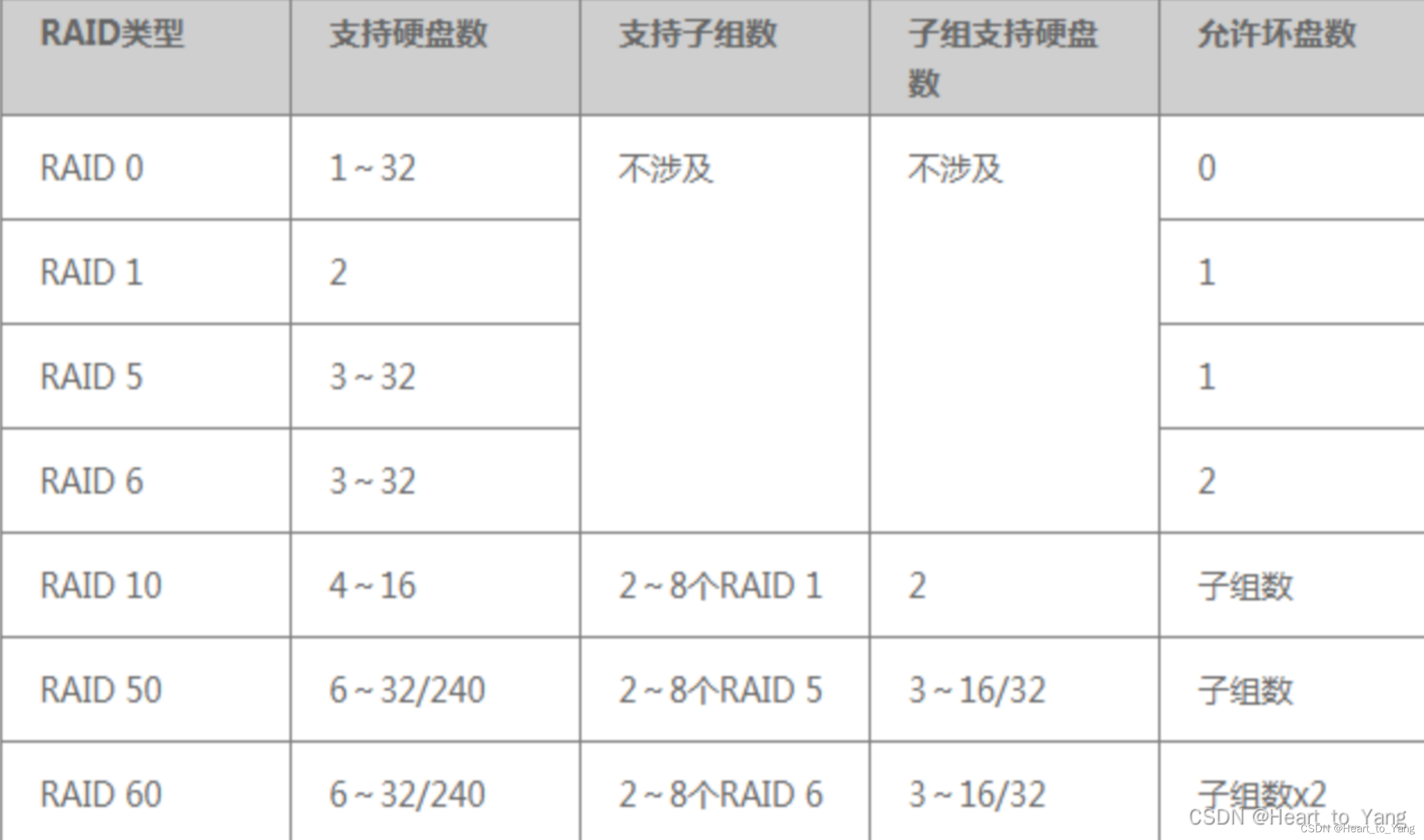
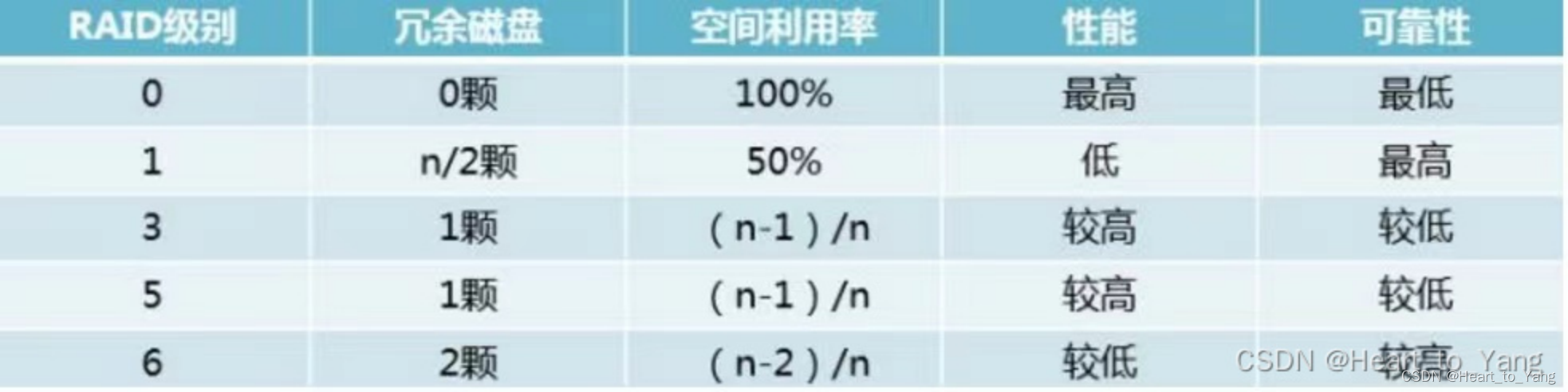
快速配置帮助
SAS2208 RAID 配置指南 LSI SAS2208 - 华为V2&V3服务器 RAID控制卡 用户指南 49 - 华为 (huawei.com)
H3C UniServer R4930 G5 H3 PKG 服务器 SAS RAID-HBA卡用户手册-6W101-新华三集团-H3C
轻松掌握 RAID 配置:各大品牌服务器实操攻略(保姆级教程) - 知乎 (zhihu.com)
Linux 网关系统配置RAID 安装单机系统(x86服务器全新安装场景) - eSight V300R010C00SPC600 单机系统软件安装指南 (SUSE Linux + GaussDB) 19 - 华为 (huawei.com) 删除RAID配置华为RH2288 V3 服务器 配置raid & 删除raid配置_华为rh2288v3配置raid-CSDN博客
更换RIAD卡后恢复配置FAQ-服务器Raid卡更换后如何恢复硬盘Raid组信息 - 华为 (huawei.com)
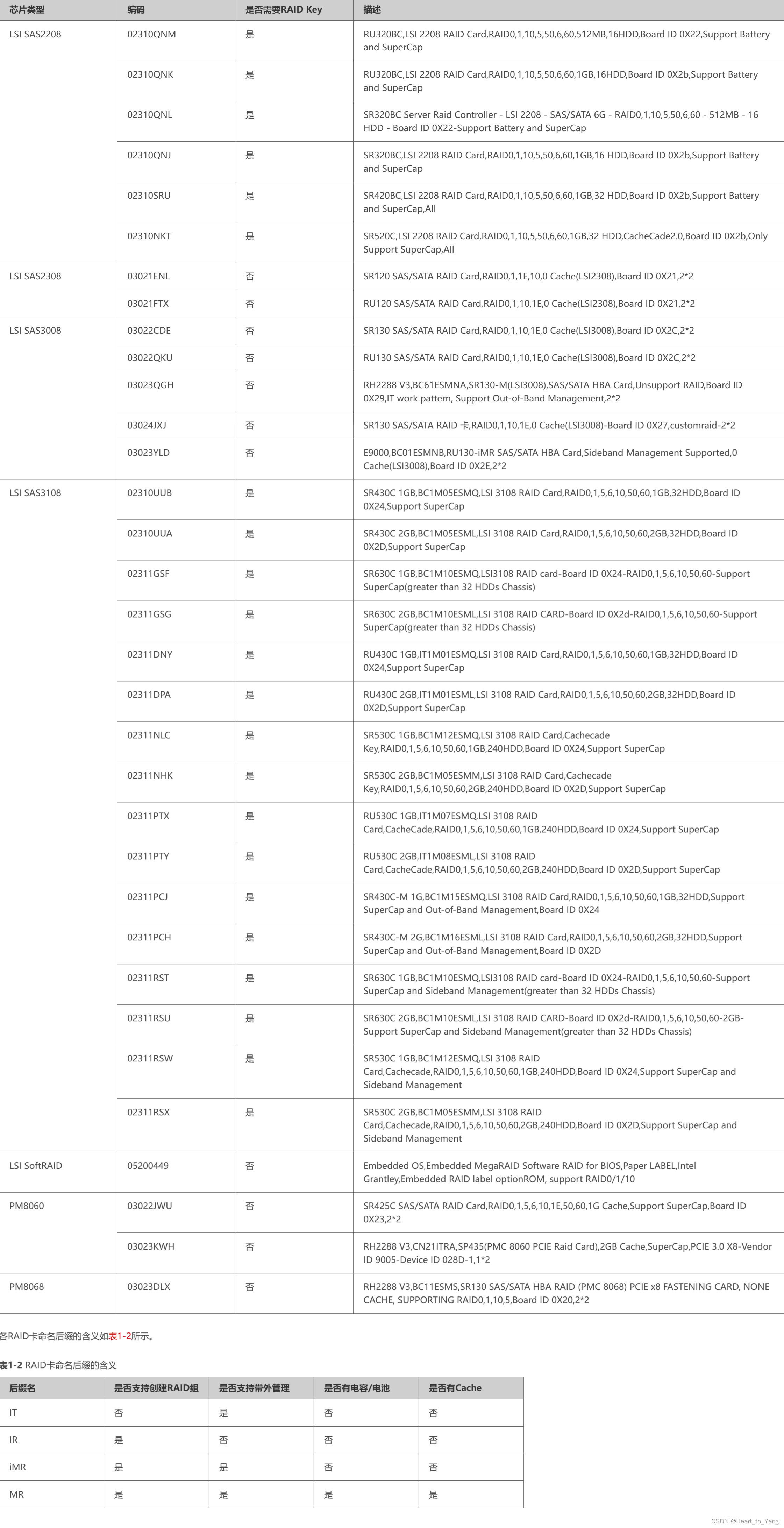
查看硬盘状态
Unconfigured Good(未配置阵列)
Unconfigured Bad (未配置错误) 此时硬盘告警灯也会显示为黄色,这种情况多出现于服务器非正常关机,而导致的磁盘阵列信息丢失。
Online(正常,配置了RAID)
Foreign(外来磁盘,包括外部RAID信息)
Foreign + Unconfigured Good (未配置+包括外部RAID信息)
Missing (磁盘未找到)
Failed(失败)
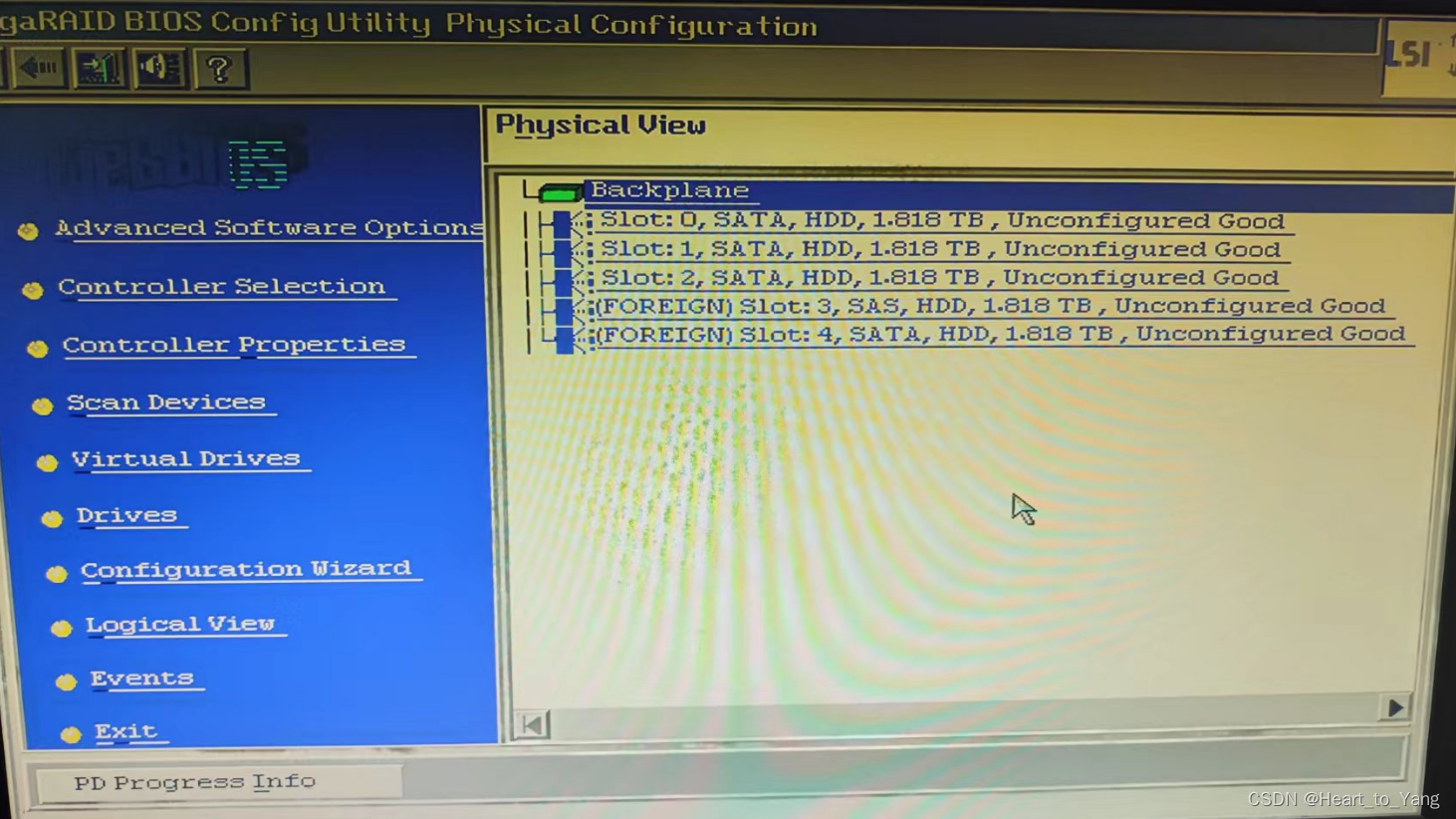
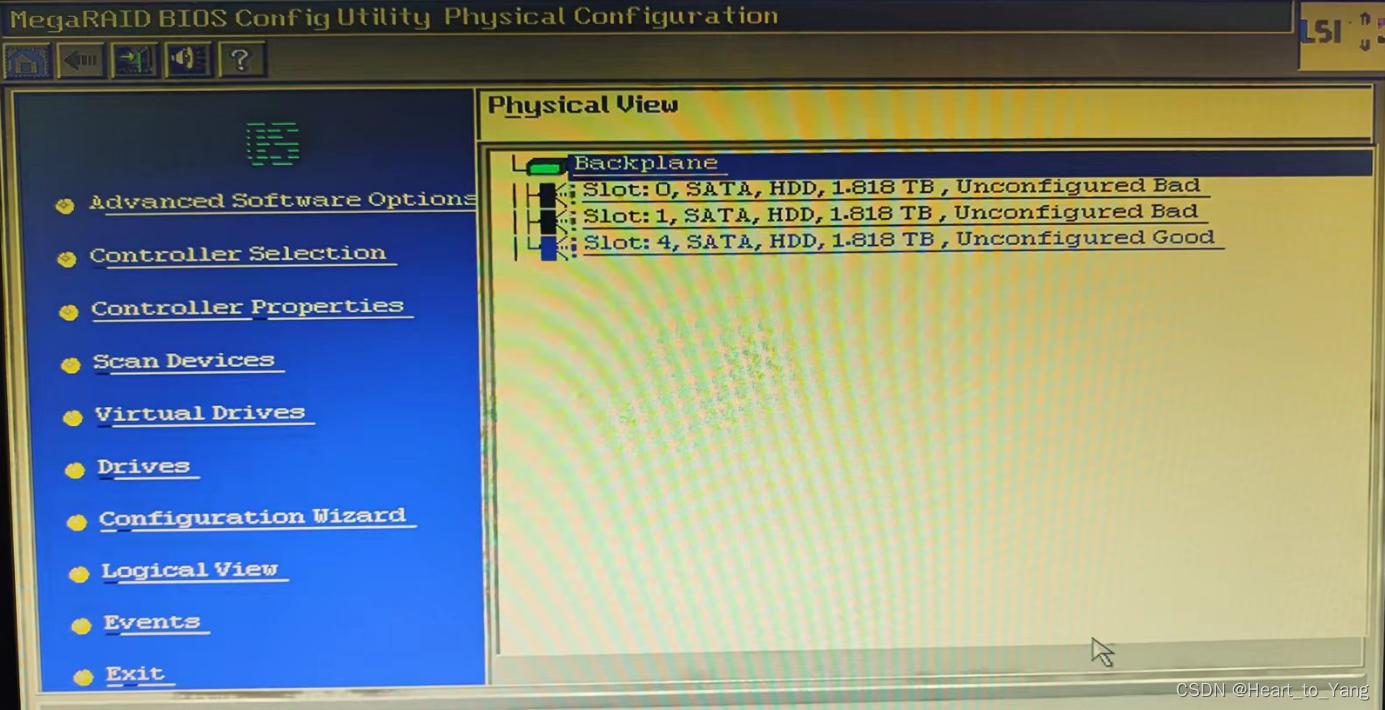
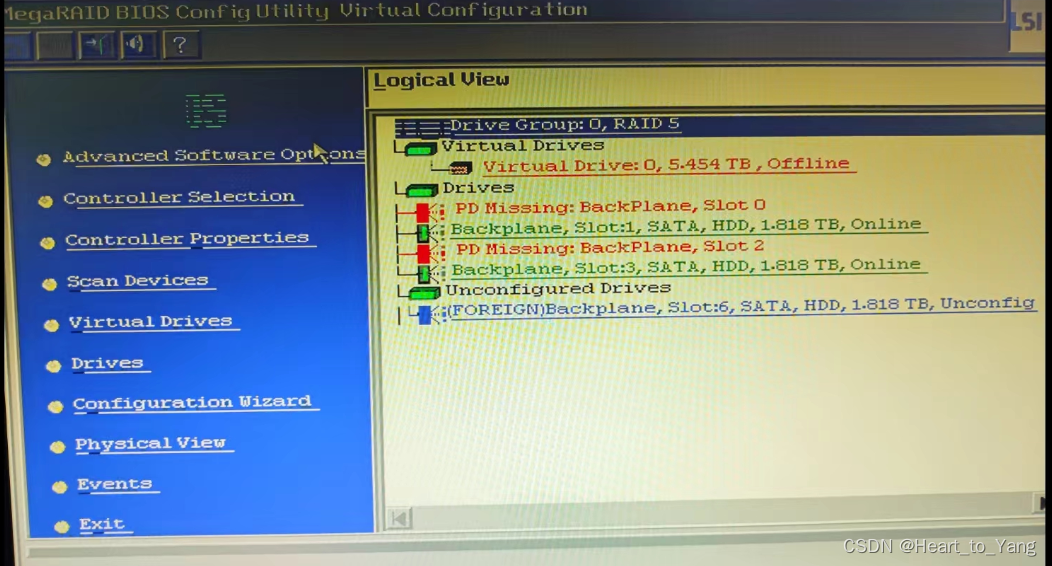
硬盘状态错误解决方案
1. Foreign+ Unconfigured Good (未配置+包括外部RAID信息)
这种状态下一般是由新插入的硬盘导致,解决办法是先经行硬盘初始化,选中驱动器进入此界面 选择 Drive Erase (擦除硬盘)
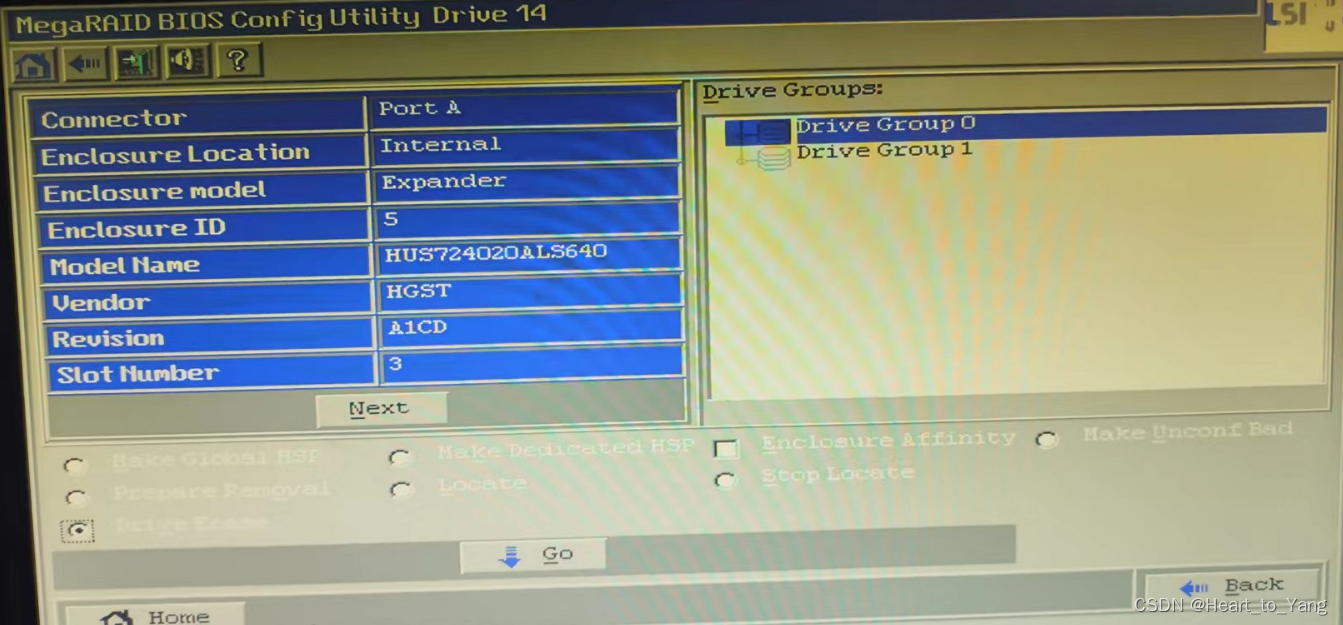
模式随便选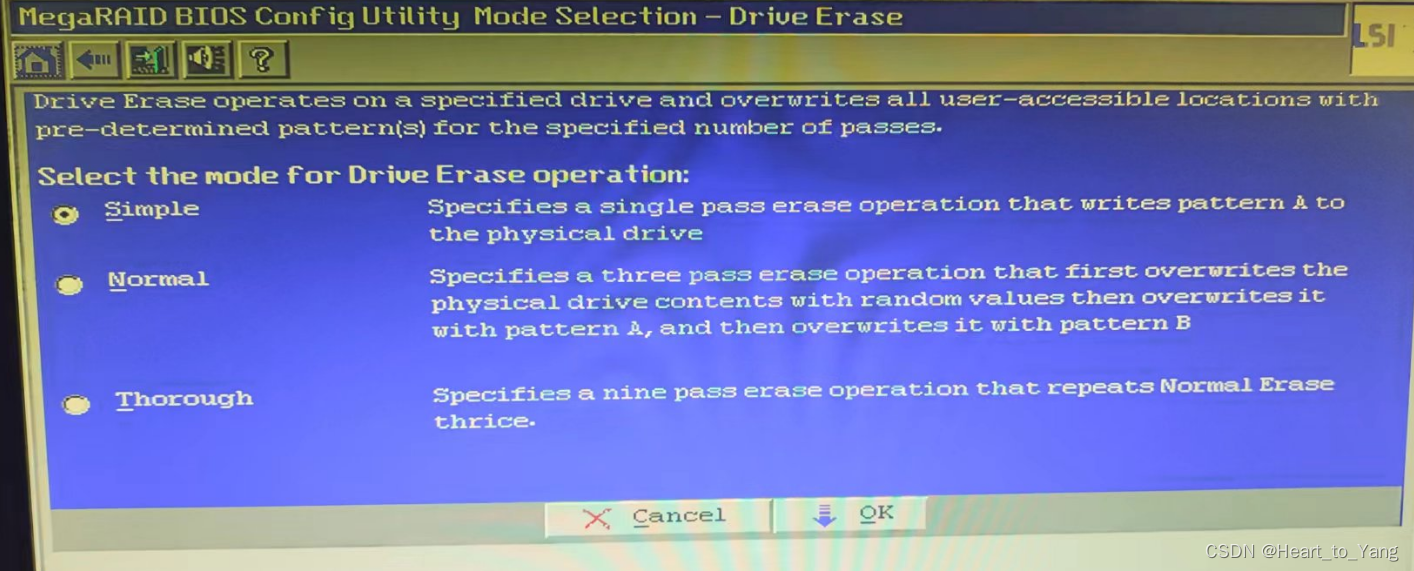
擦除过程非常慢所以擦除一会后直接终止,选择 PD Progress Info 进入
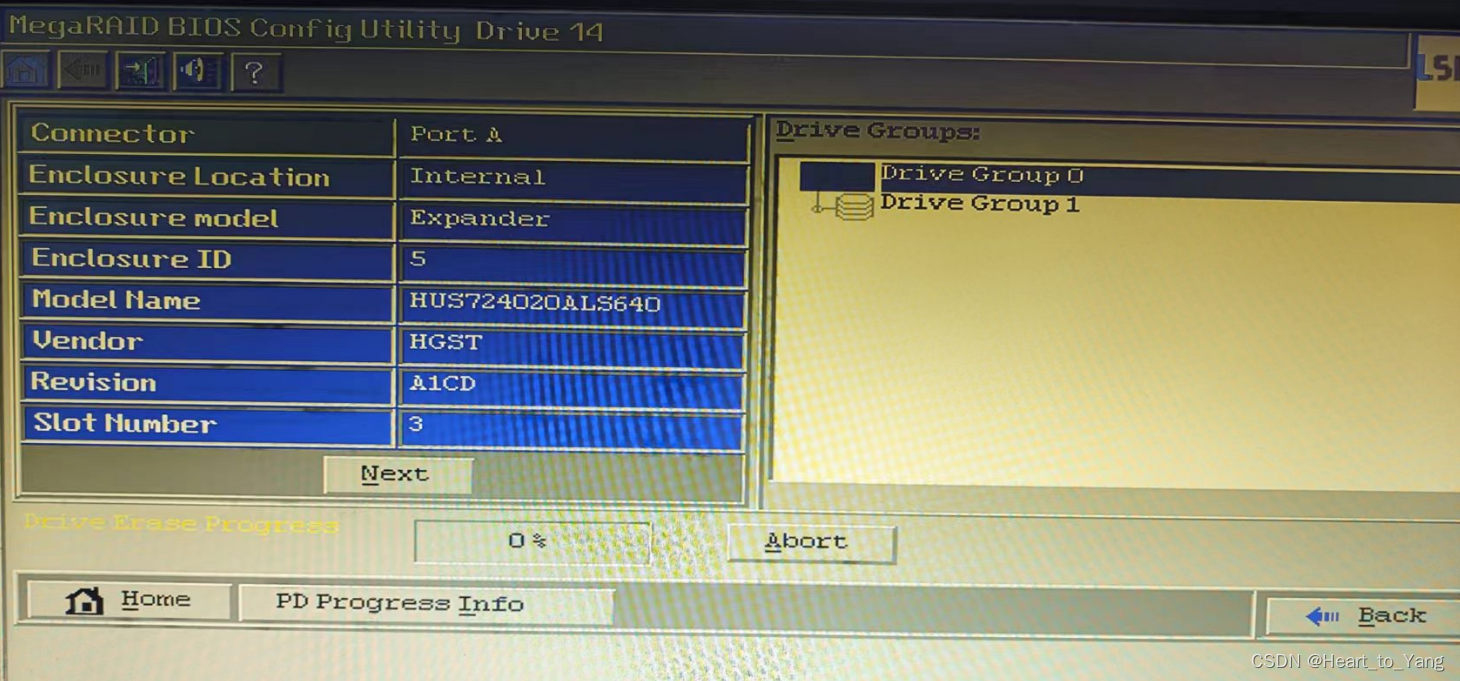
选择Abort 终止擦除,终止后硬盘状态恢复为Unconfigured Good 即可正常配置RAID
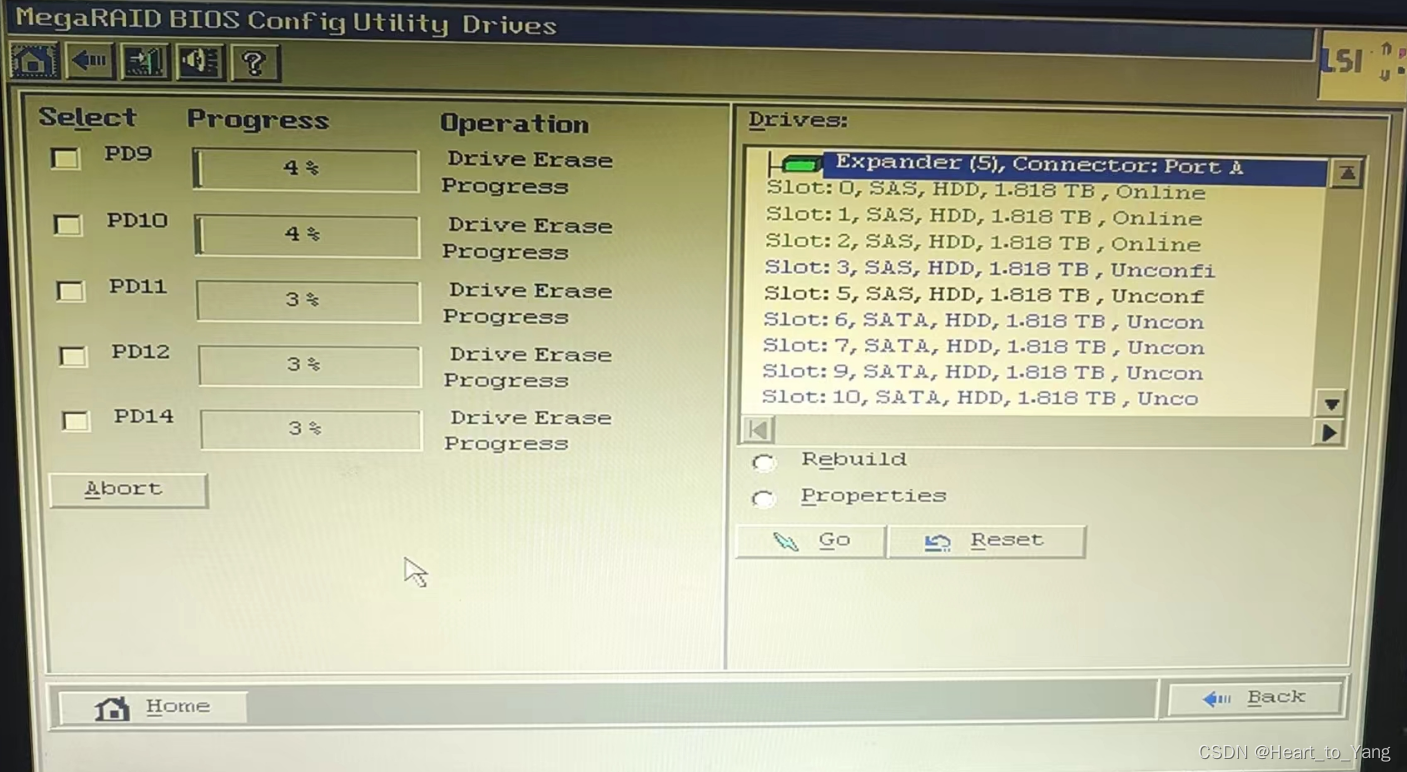
新加硬盘加入到新的RAID组,选择虚拟磁盘组然后选择 adv Opers 添加即可
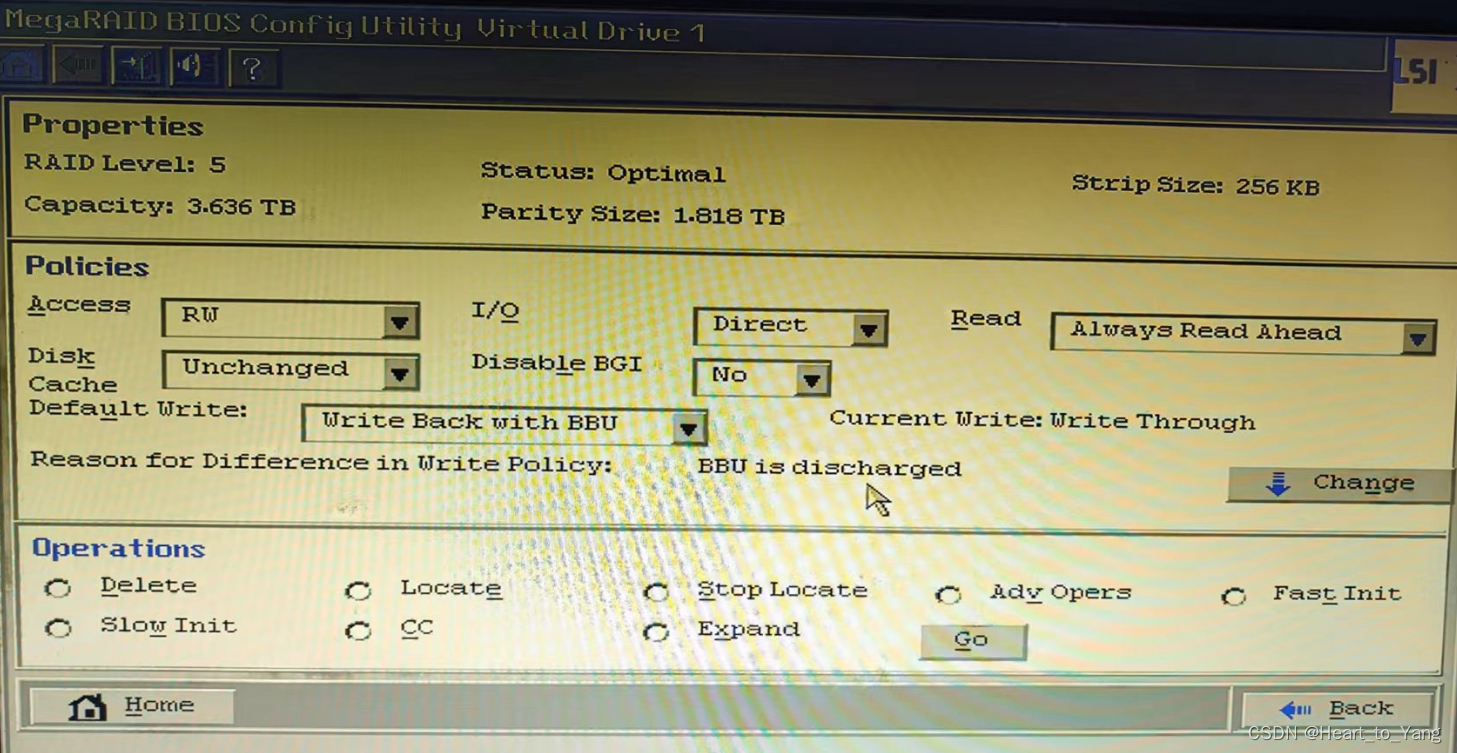
2. Foreign(包括外部RAID信息)
华为官方处理方法
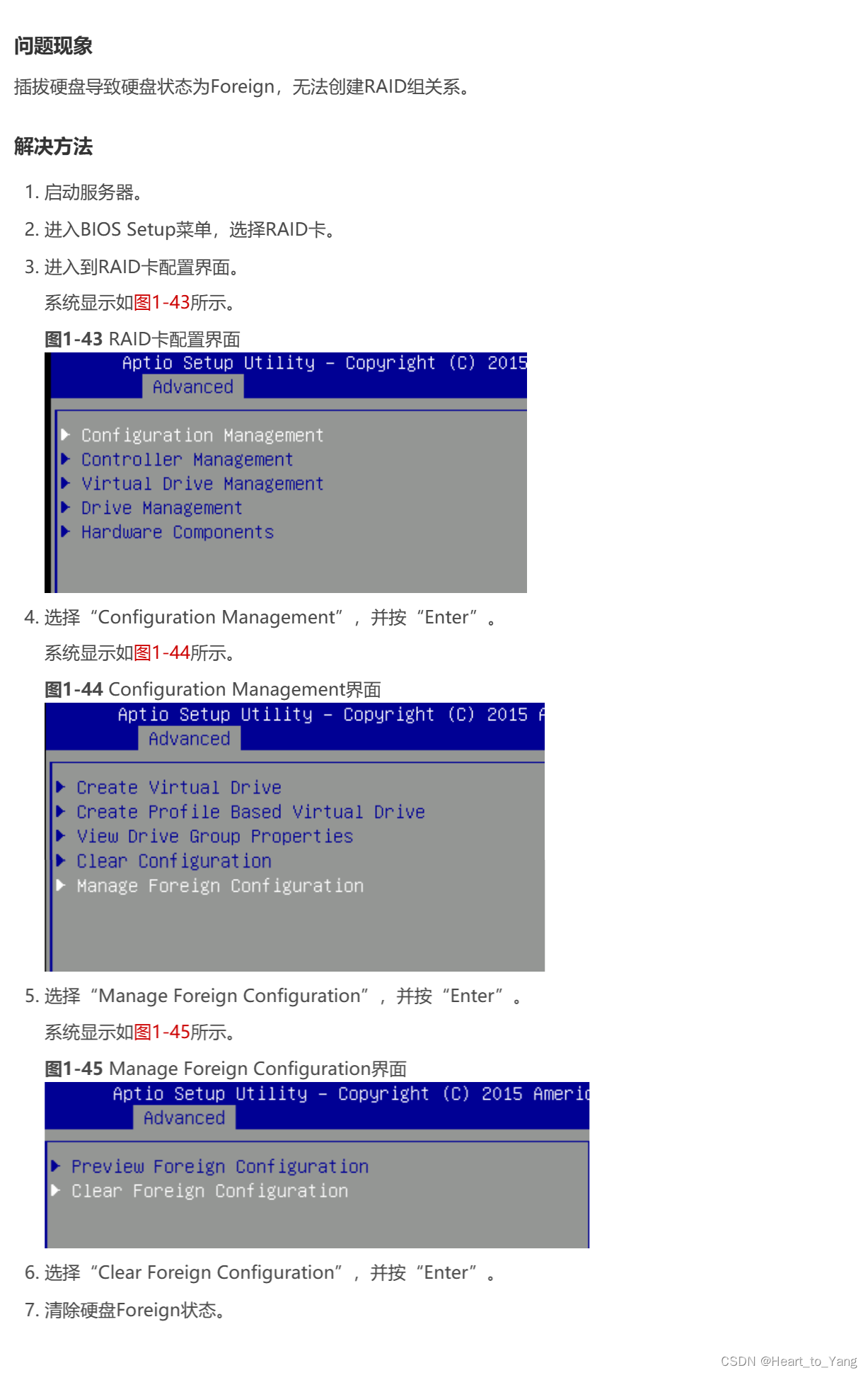
这种情况下没遇到过,引用戴尔服务器的处理办法,只要把新的硬盘加入到阵列中即可。重启 CTRL+R ,进入网络配置菜单
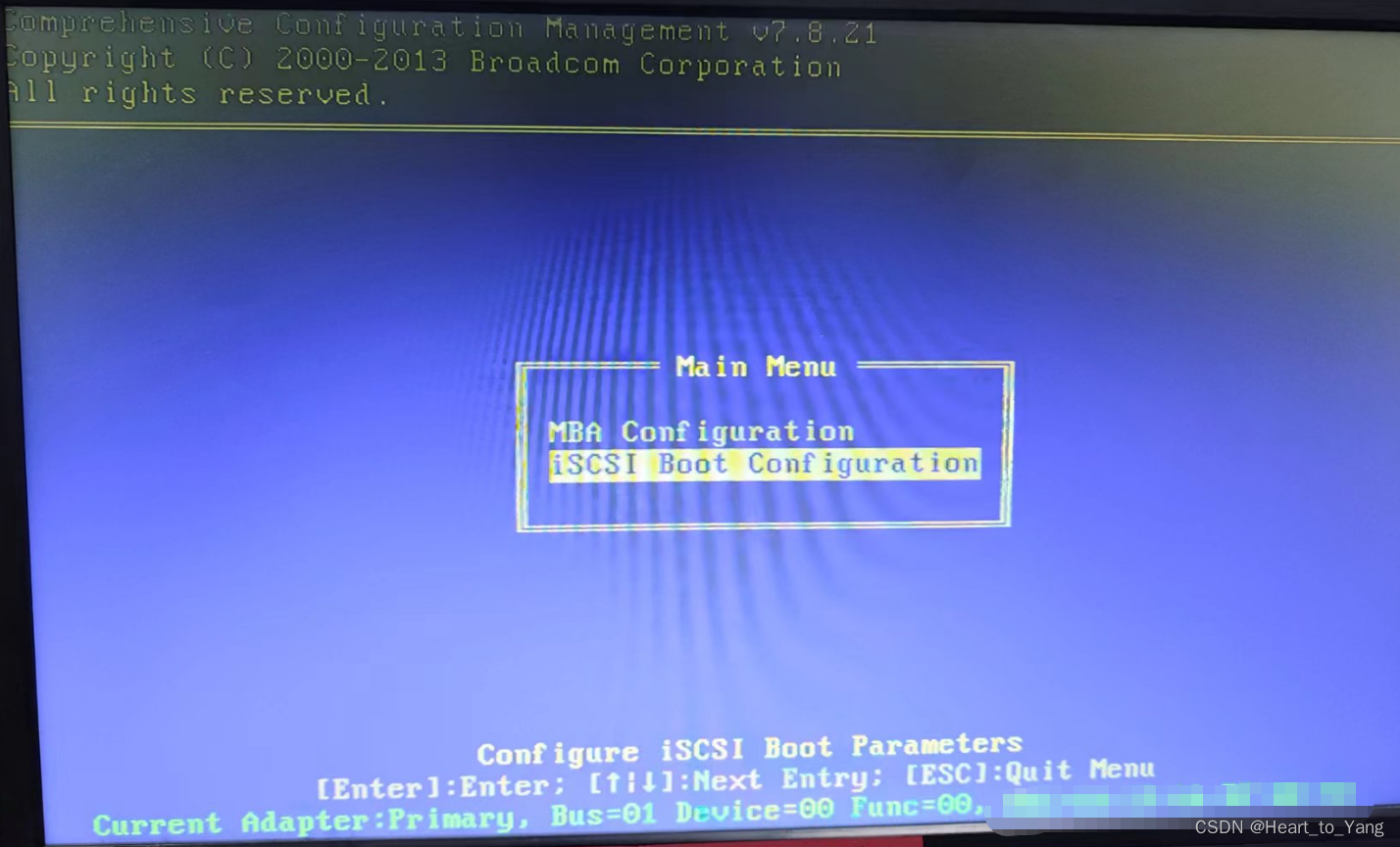
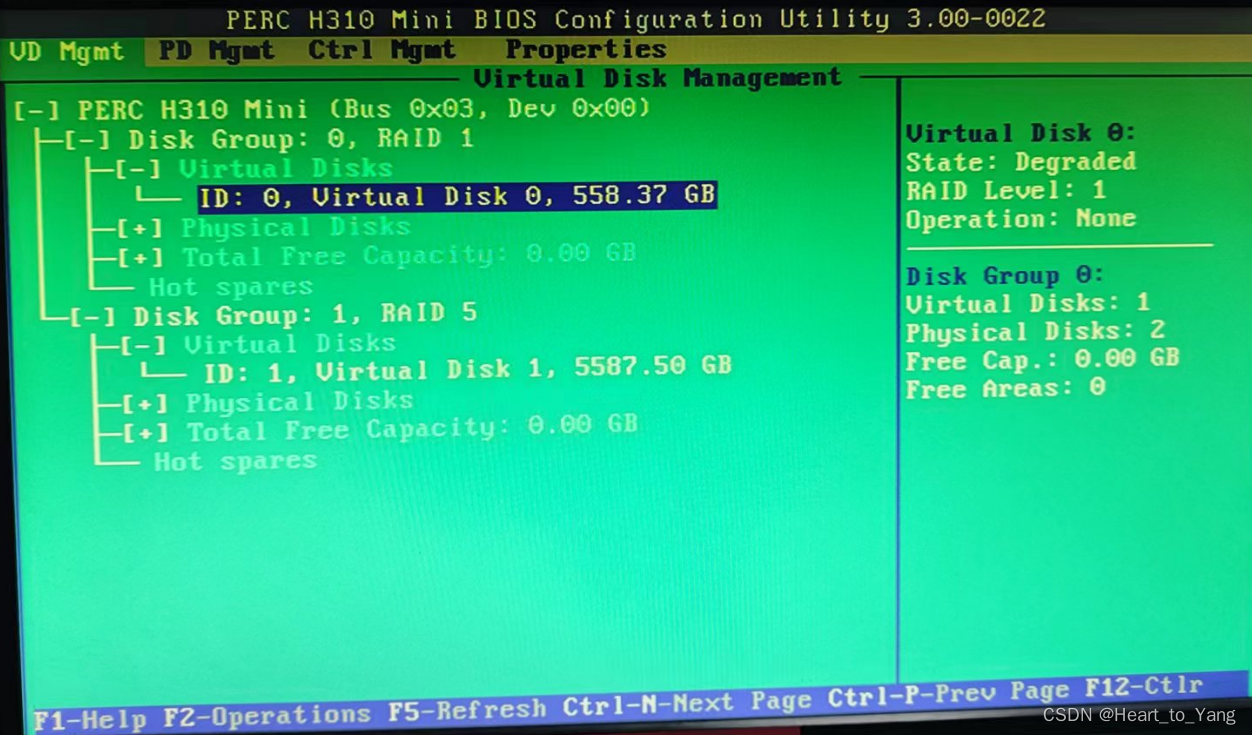
选择加入RAID组
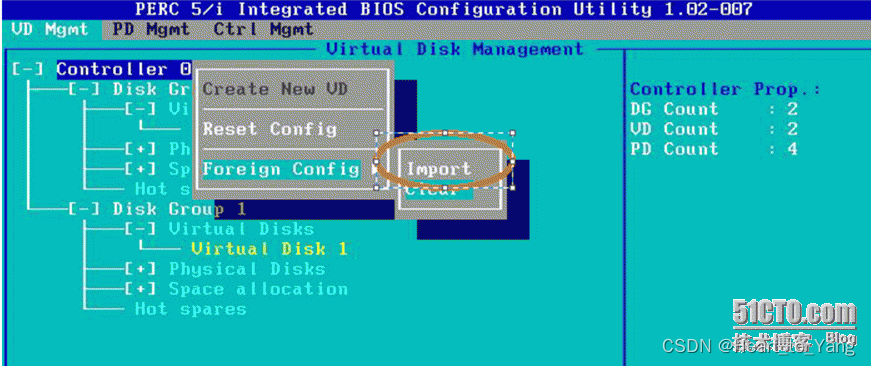 3. Unconfigured Bad (未配置错误)
3. Unconfigured Bad (未配置错误)
这种状态下是硬盘配置错误,选择 Make Unconf Good 即可恢复正常
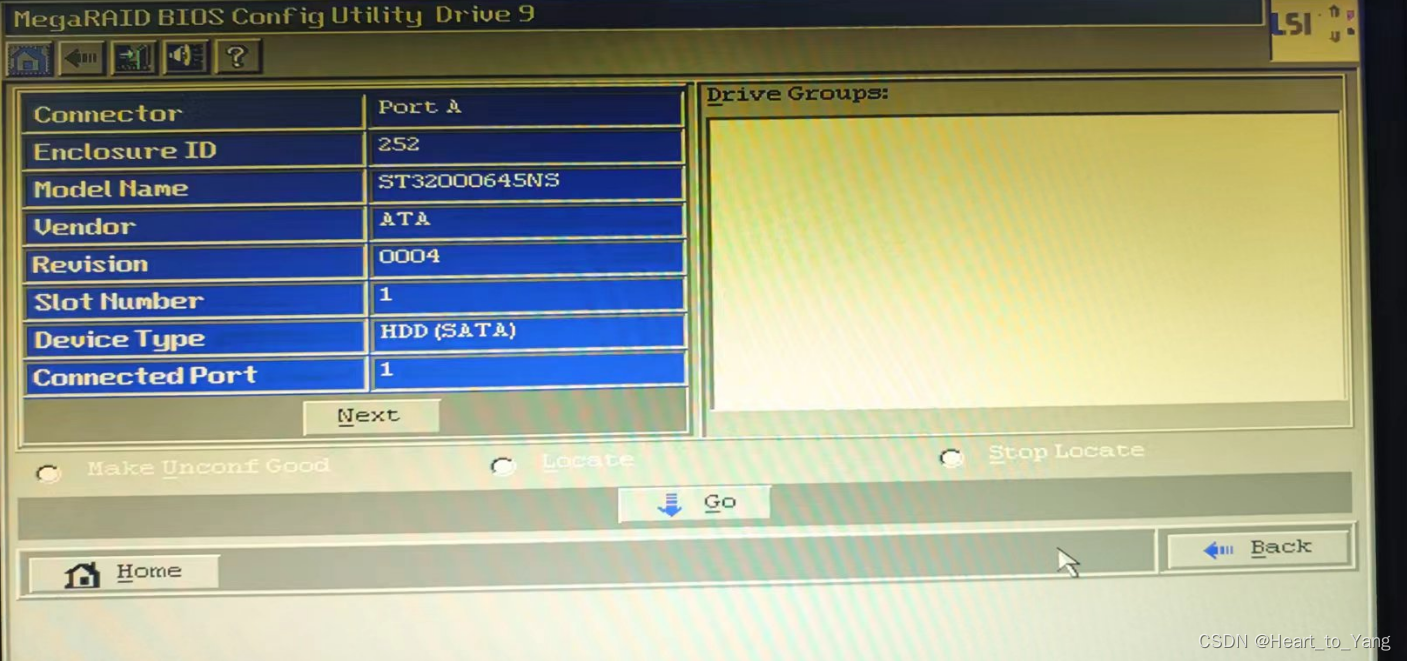
4. Make Unconf Bad
这种情况下我发现刷新后硬盘直接识别不了,还未找到解决办法
5. Failed(失败)
华为官方处理方法
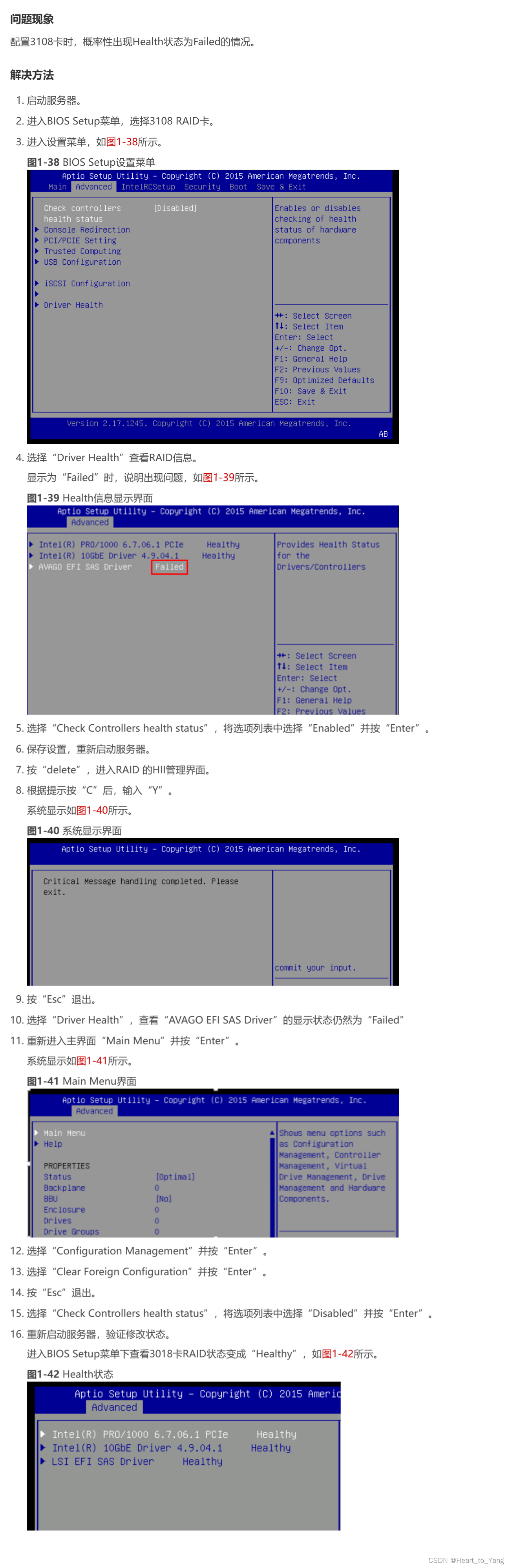
其他问题解决方法
误删除RAID配置导致系统无法启动
这个情况是我遇到过了,新加磁盘时不小心点了 New Configuration (新的配置)选项导致RAID信息直接被删除,这个设置很离谱一般这种重要设置都需要最后保存才会执行,它是没有保存提示的警告后直接执行。
注意:系统盘一般是RAID 0
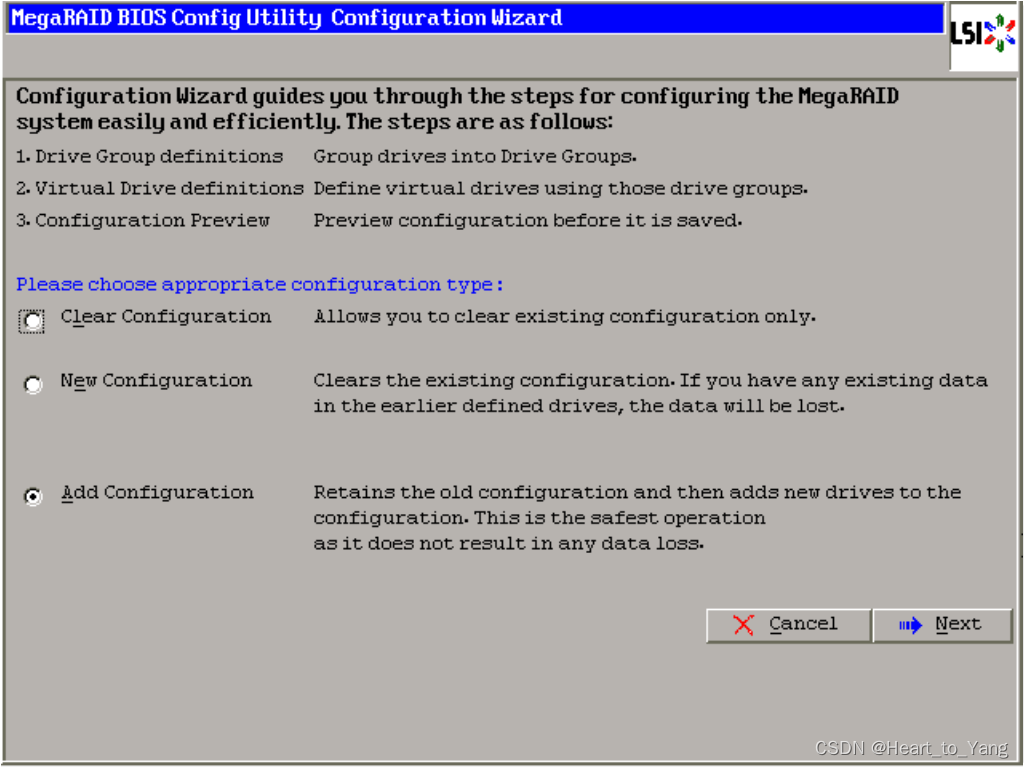
删除后磁盘RAID信息全部消失
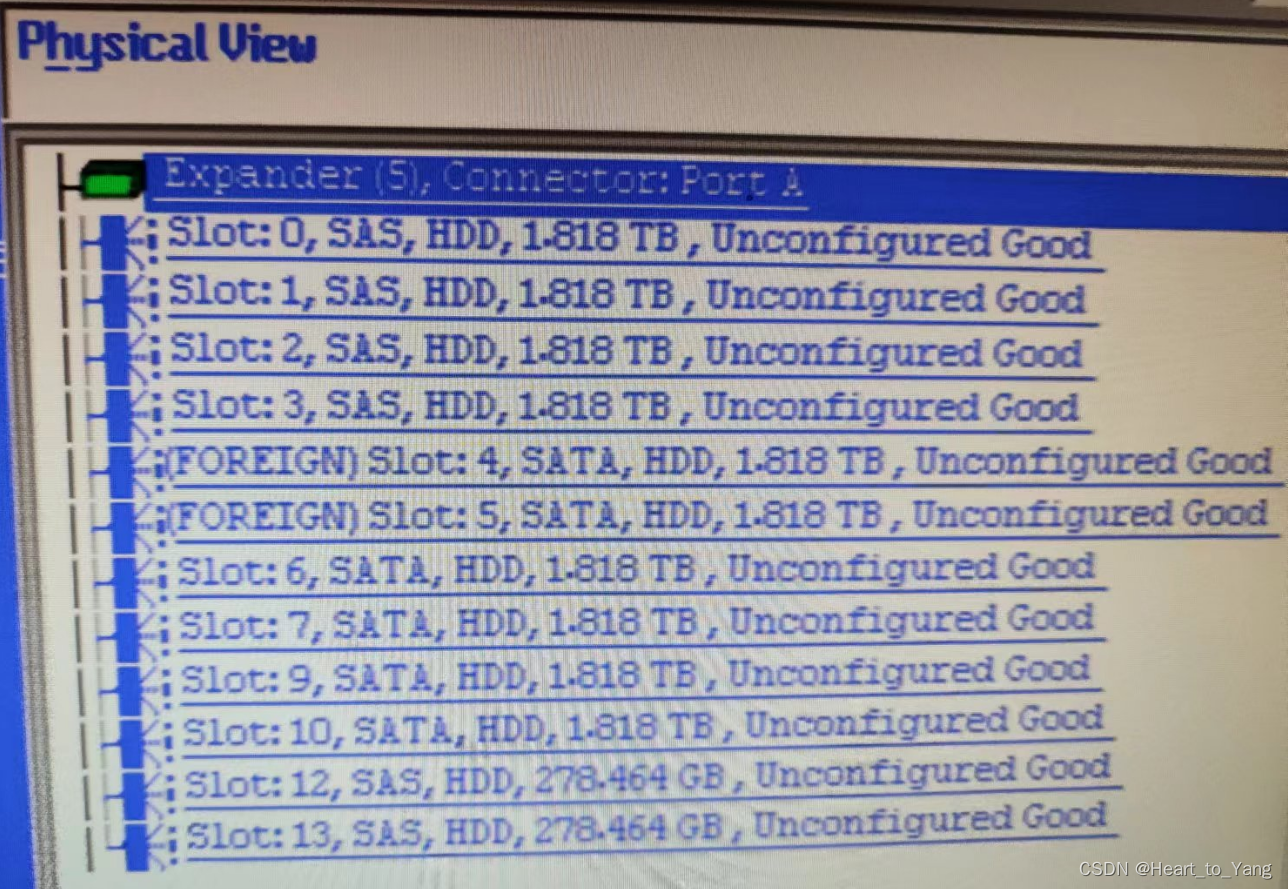
因为只是删除RAID信息,查阅资料后得知只要未进行磁盘的(Initialize)初始化就能恢复RAID配置,当然还有一个前提是得记得系统盘的插槽。这里我之前拍了照,Slot 12 和13是系统盘 做的RAID 1,重新做 RAID 1 即可
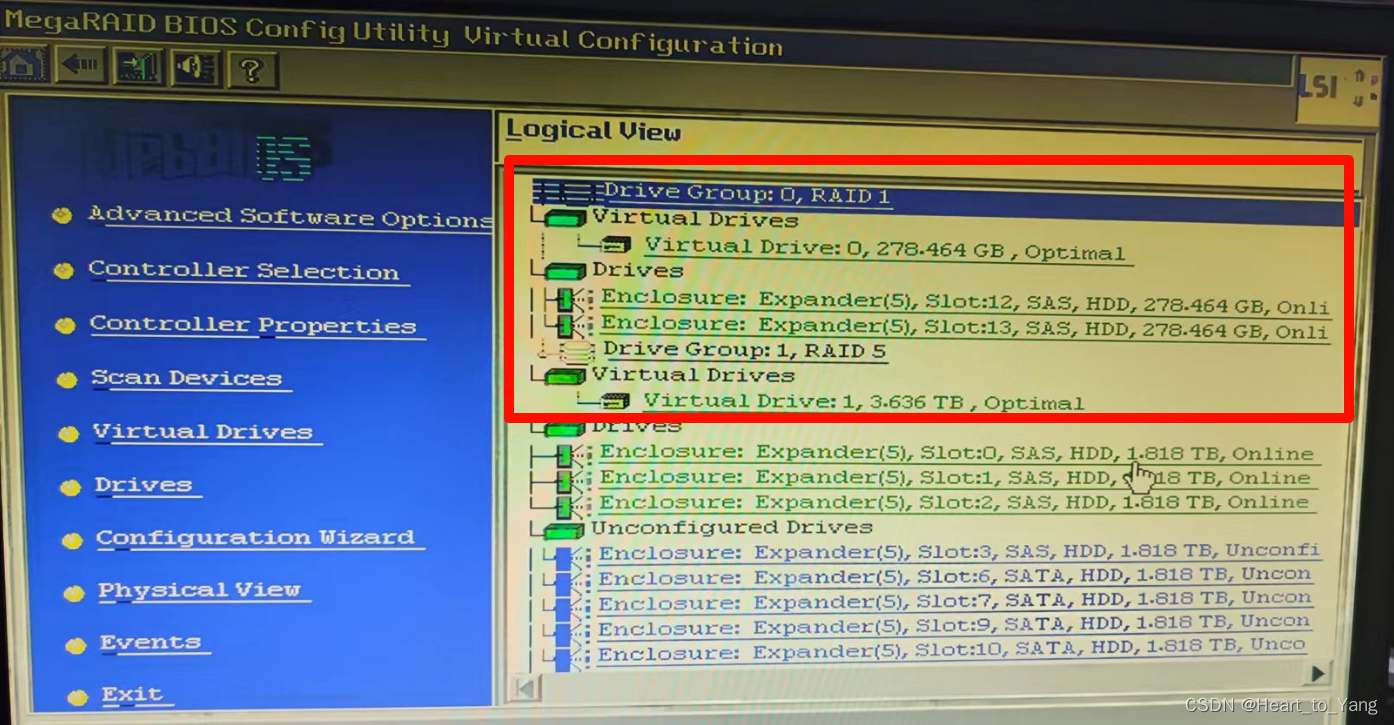
最终做完RAID后不要点击初始化选项,这样就能保留数据恢复RAID配置
这里选择 No 不要初始化,完成后重启系统验证是否正确
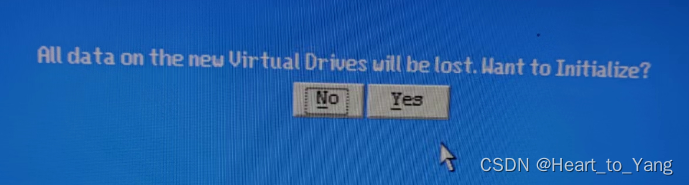
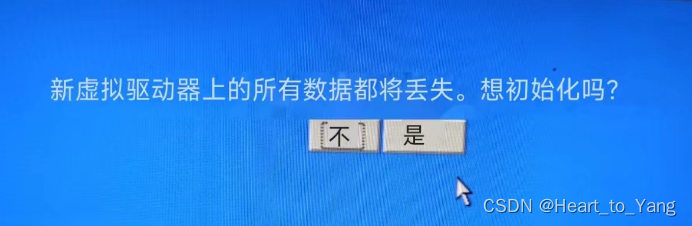
Raid卡配置信息丢失的恢复
先将 Unconfigured Bad 的磁盘 Make Unconf Good ,然后选择 Scan Devices (扫描驱动器),选择 Import
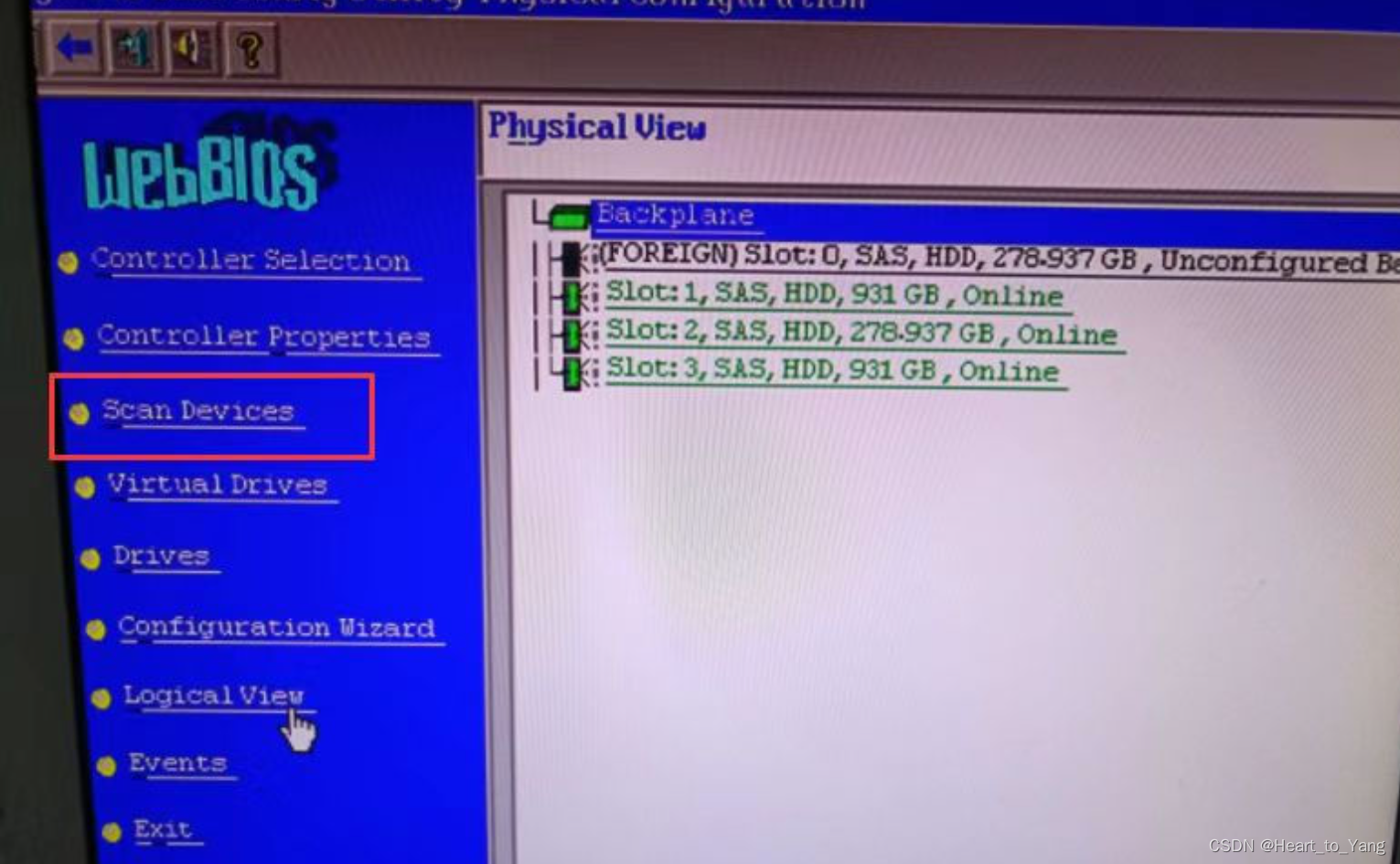
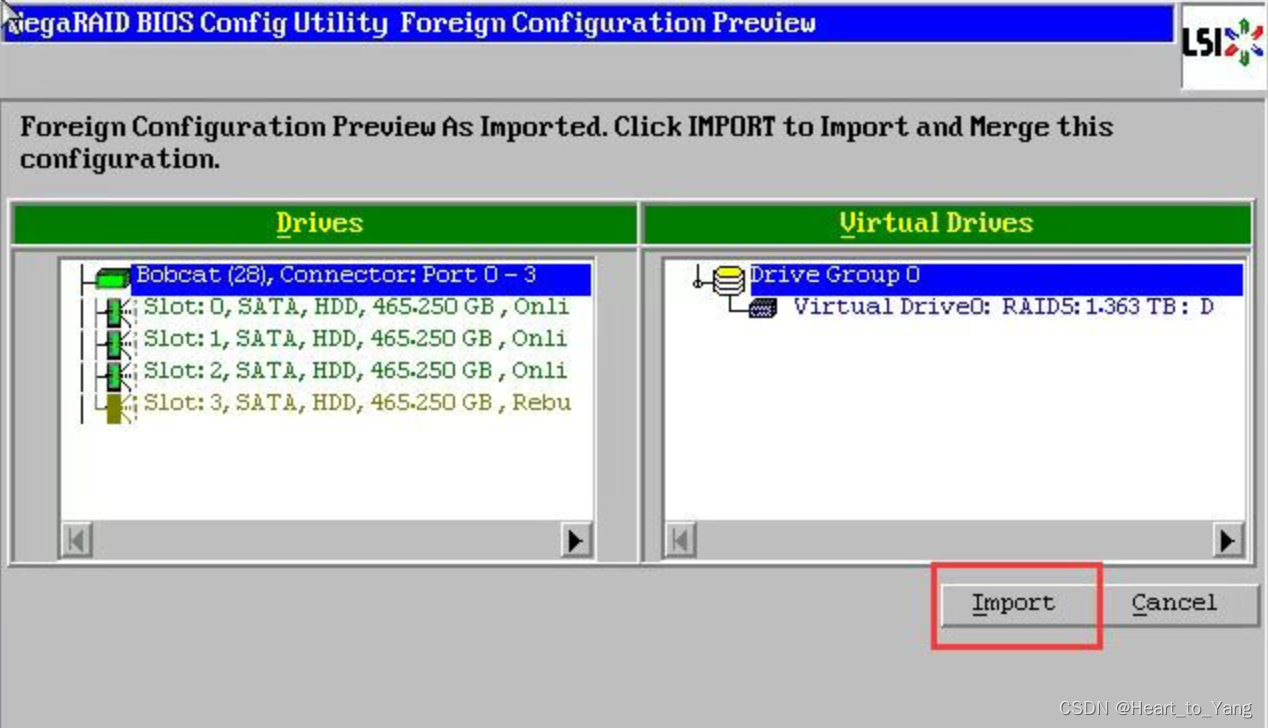 默认选择 All Configurations (所有配置) ,选择 Preview (查看)在 Physical View(查看物理磁盘)可以看到 slot 0 (插槽)显示 online(在线),至此磁盘slot 0 已介入group (Raid 组)
默认选择 All Configurations (所有配置) ,选择 Preview (查看)在 Physical View(查看物理磁盘)可以看到 slot 0 (插槽)显示 online(在线),至此磁盘slot 0 已介入group (Raid 组)
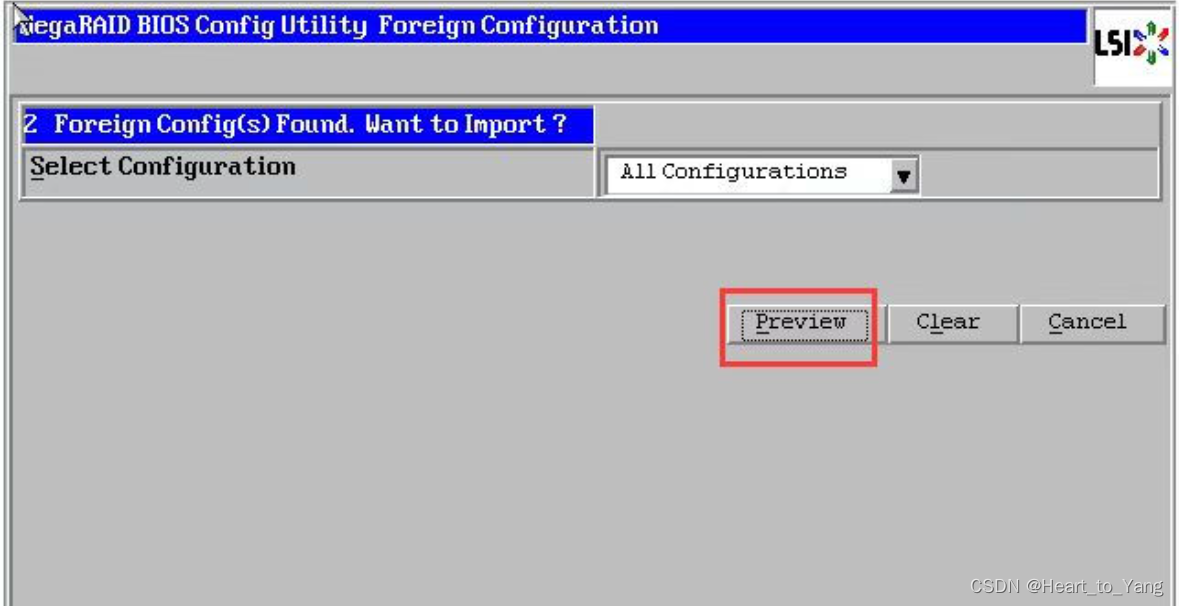 设置系统启动盘
设置系统启动盘
进入虚拟磁盘驱动器选择 Set Boot Drive (Current=0)
0 表示的是插槽0为启动盘(一般RAID0 就是系统盘),none表示的是没有设置启动盘
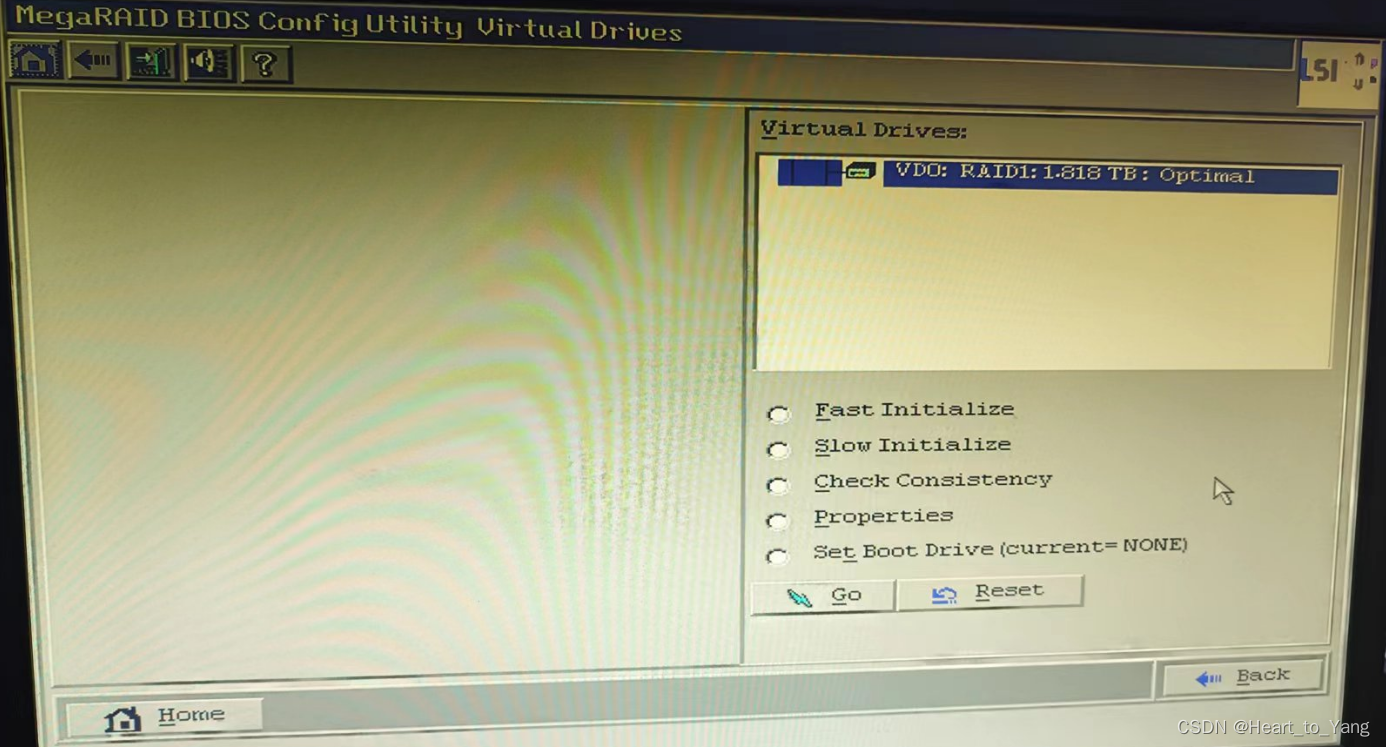
不同容量的磁盘配置RAID导致的无法增加虚拟驱动组(600G+4TX4)
这里我是用的是600G硬盘创建RAID0 也就是这里VD1 然后,进入添加组的页面新增虚拟驱动器会提示被闲置,这里选择yes即可添加成功
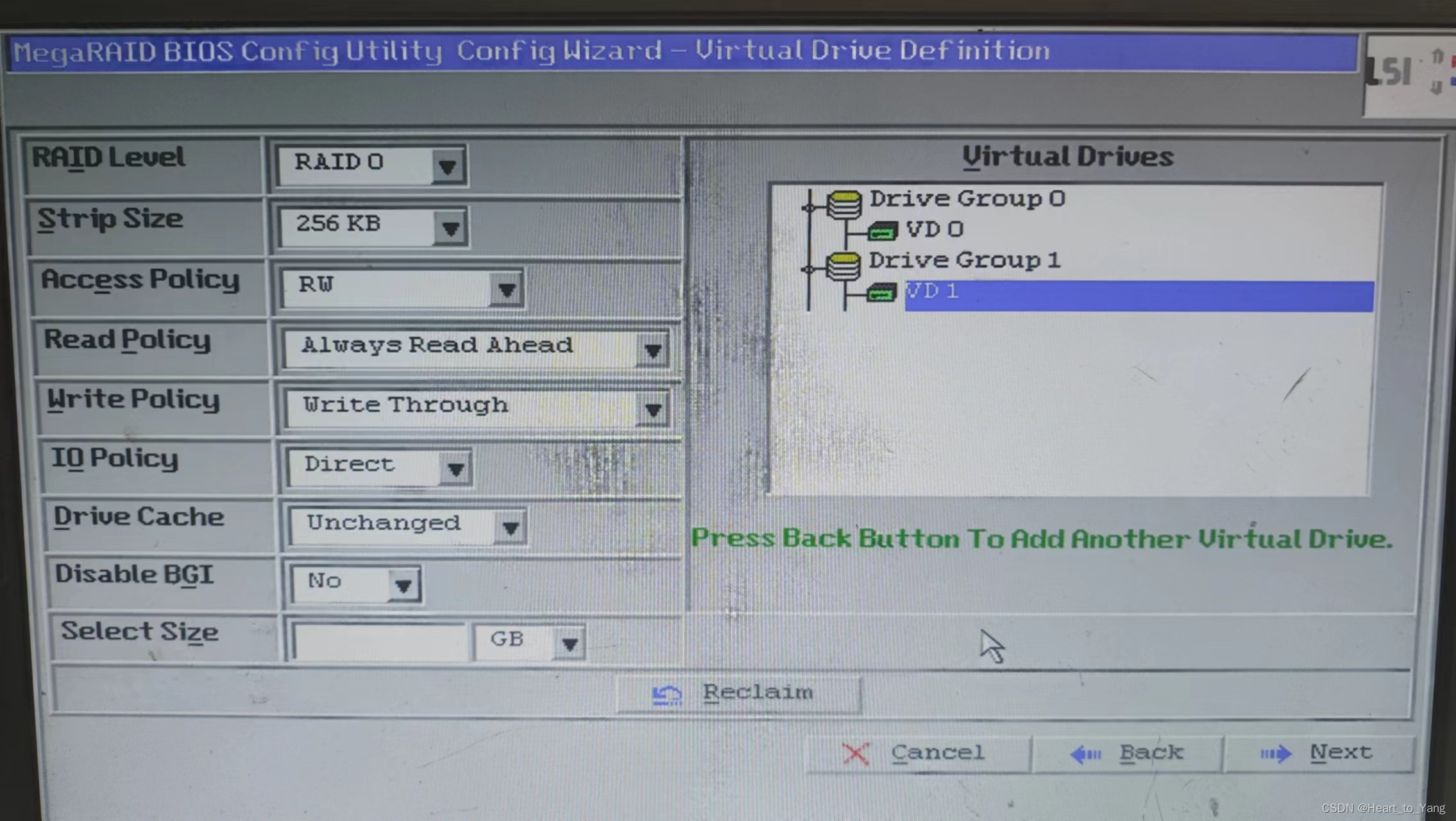
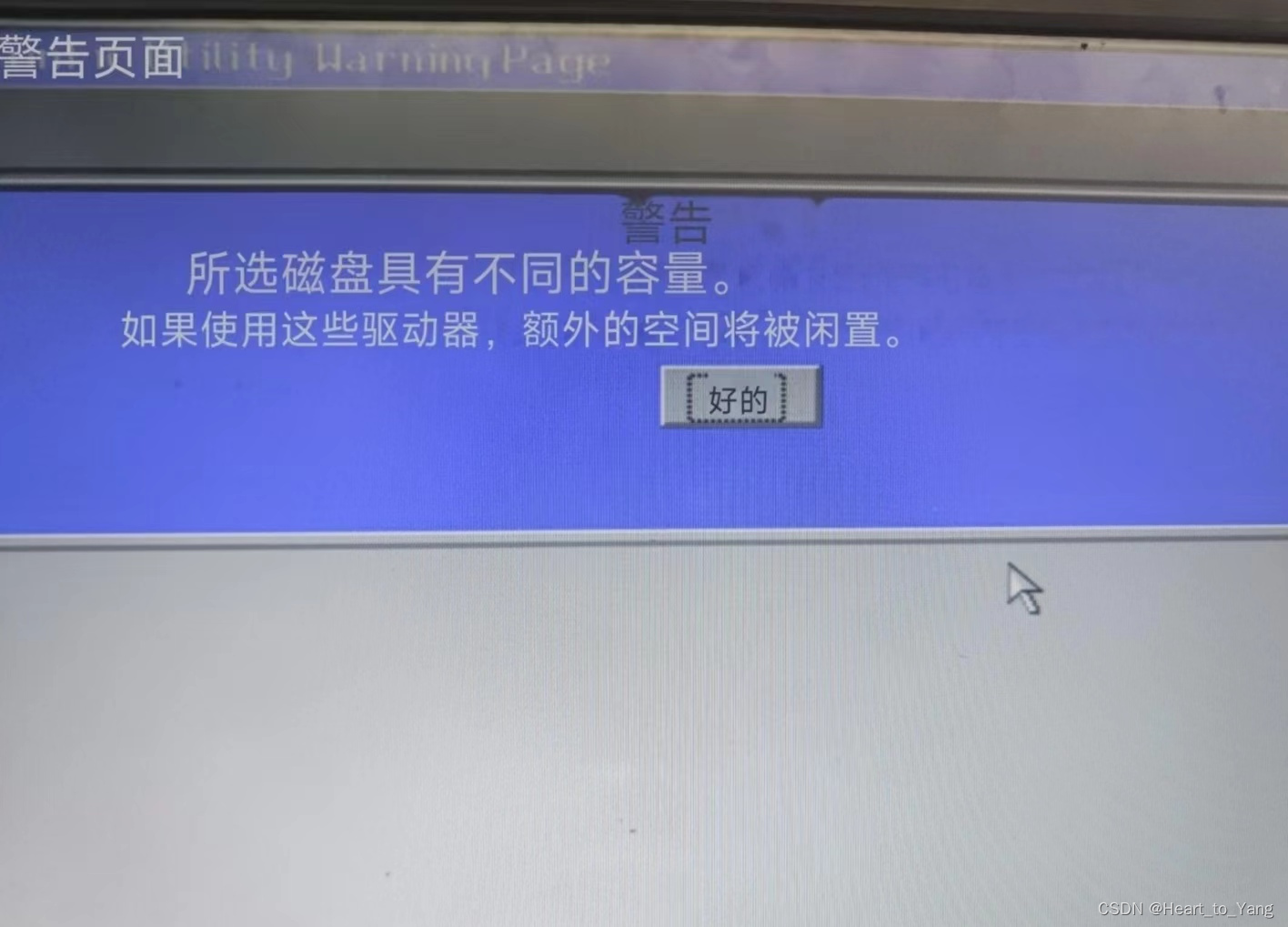
进入RAID 步骤
1.开机加点自检会自动检测到RAID卡
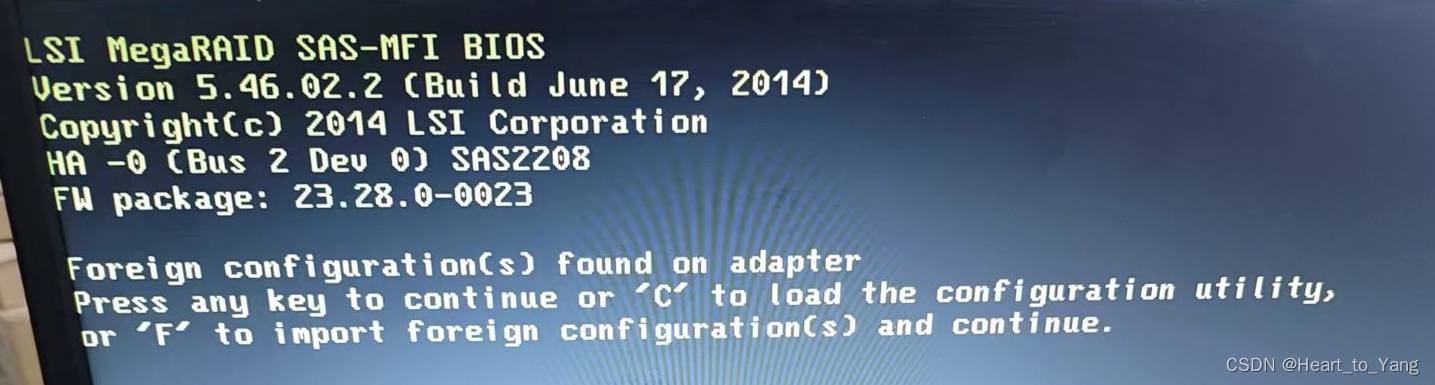
2.加载完成后会显示启动选项
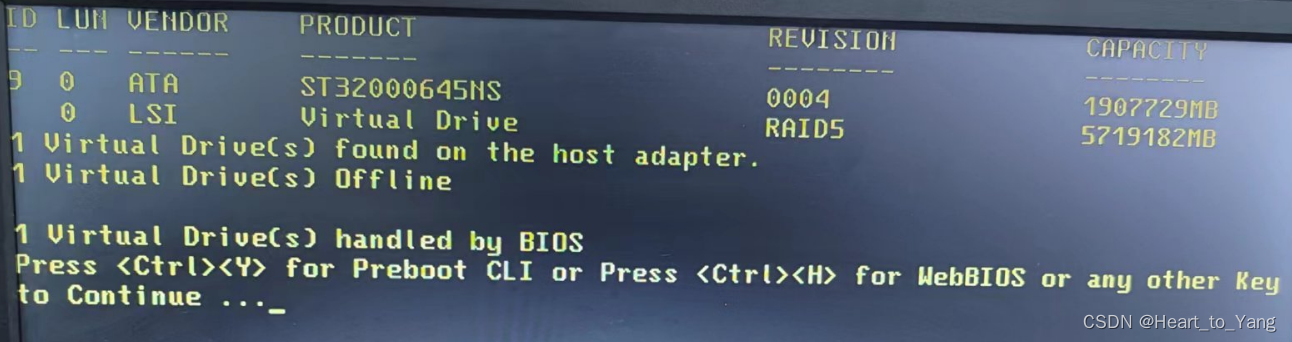
CRTL+Y 重启进入CLI (命令行界面)
CRTL+H 进入 WebBIOS(RAID的图形配置界面)

3.CRTL+H 进入 WebBIOS(RAID的图形配置界面)
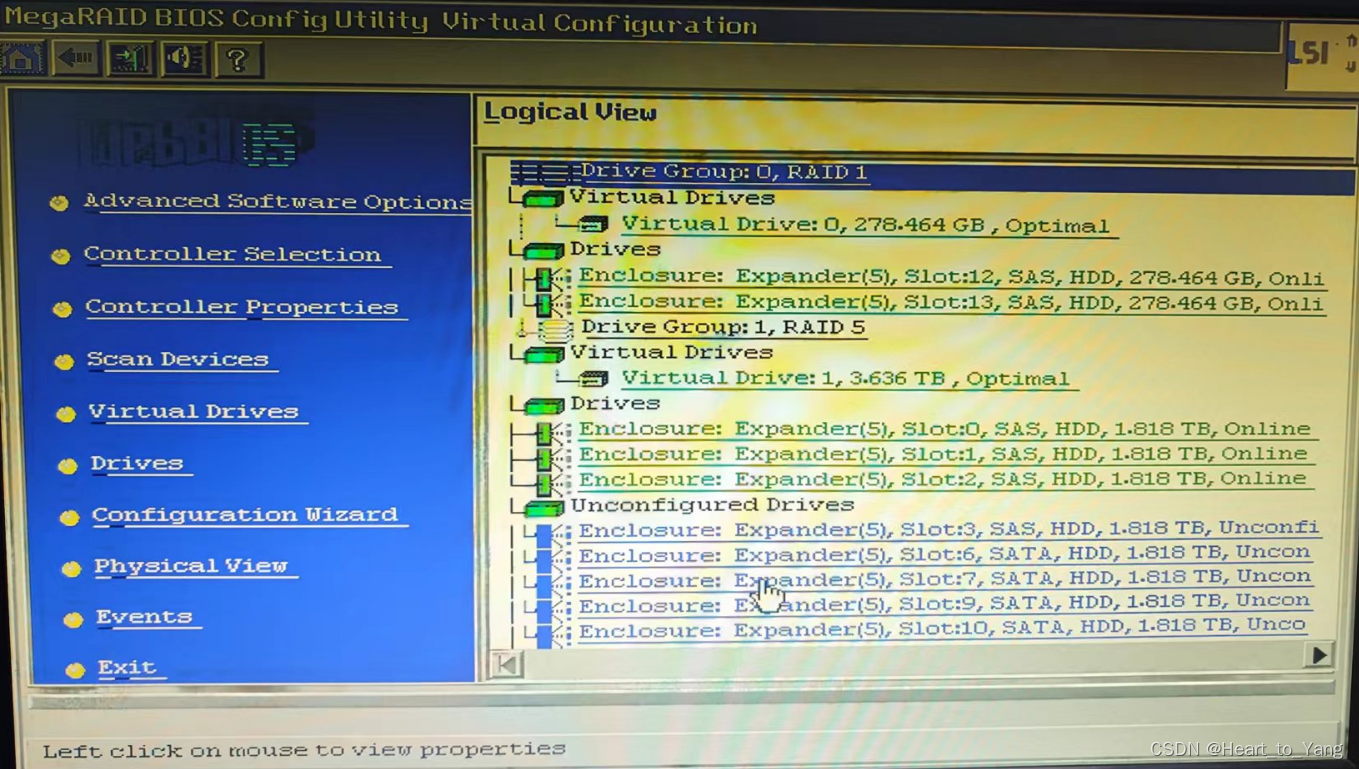
戴尔启动加载界面
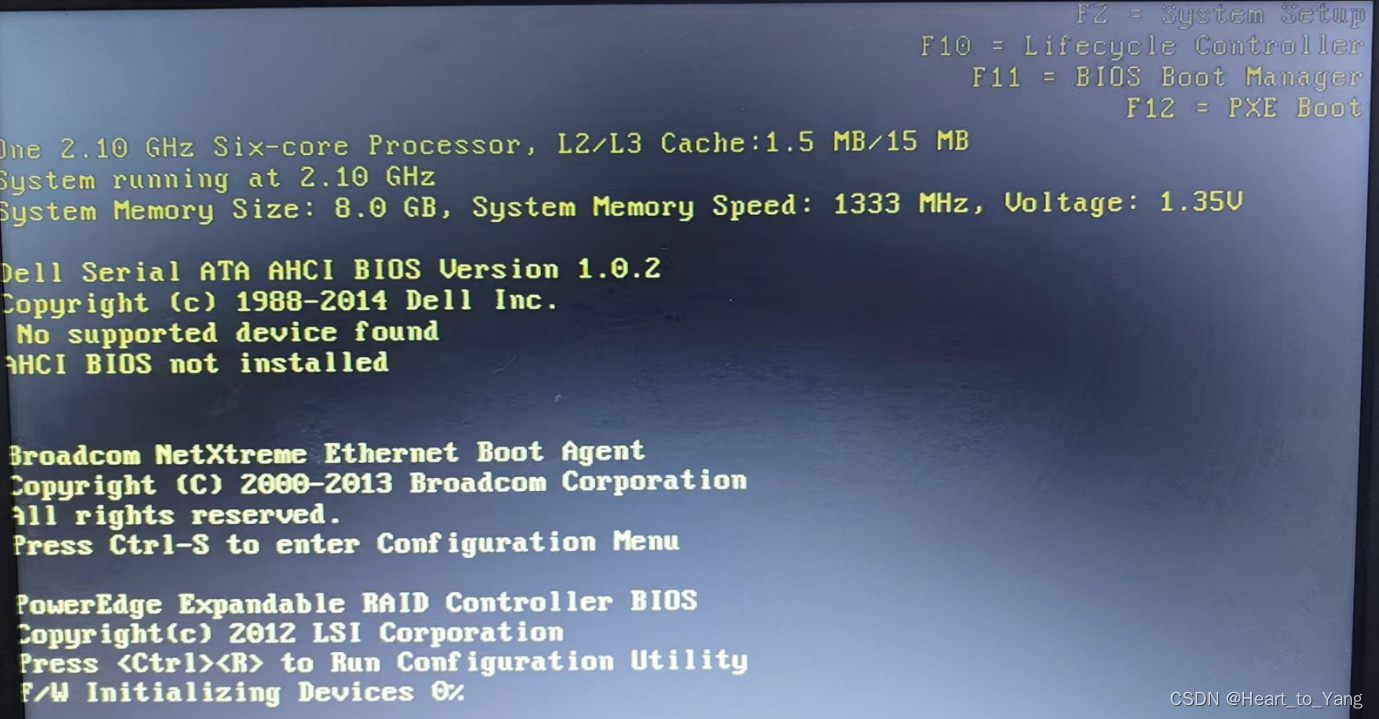
CRTL+S 进入网络适配器的配置菜单
CRTL+R 进入RAID配置界面
F2 启动系统(硬盘已装系统)
F10 进入BIOS(老版本)控制器设置BIOS工作参数
F11 进入系统启动菜单界面(插入USB可进入PE系统)
F12 进入网络PXE启动引导界面
网络适配器配置菜单
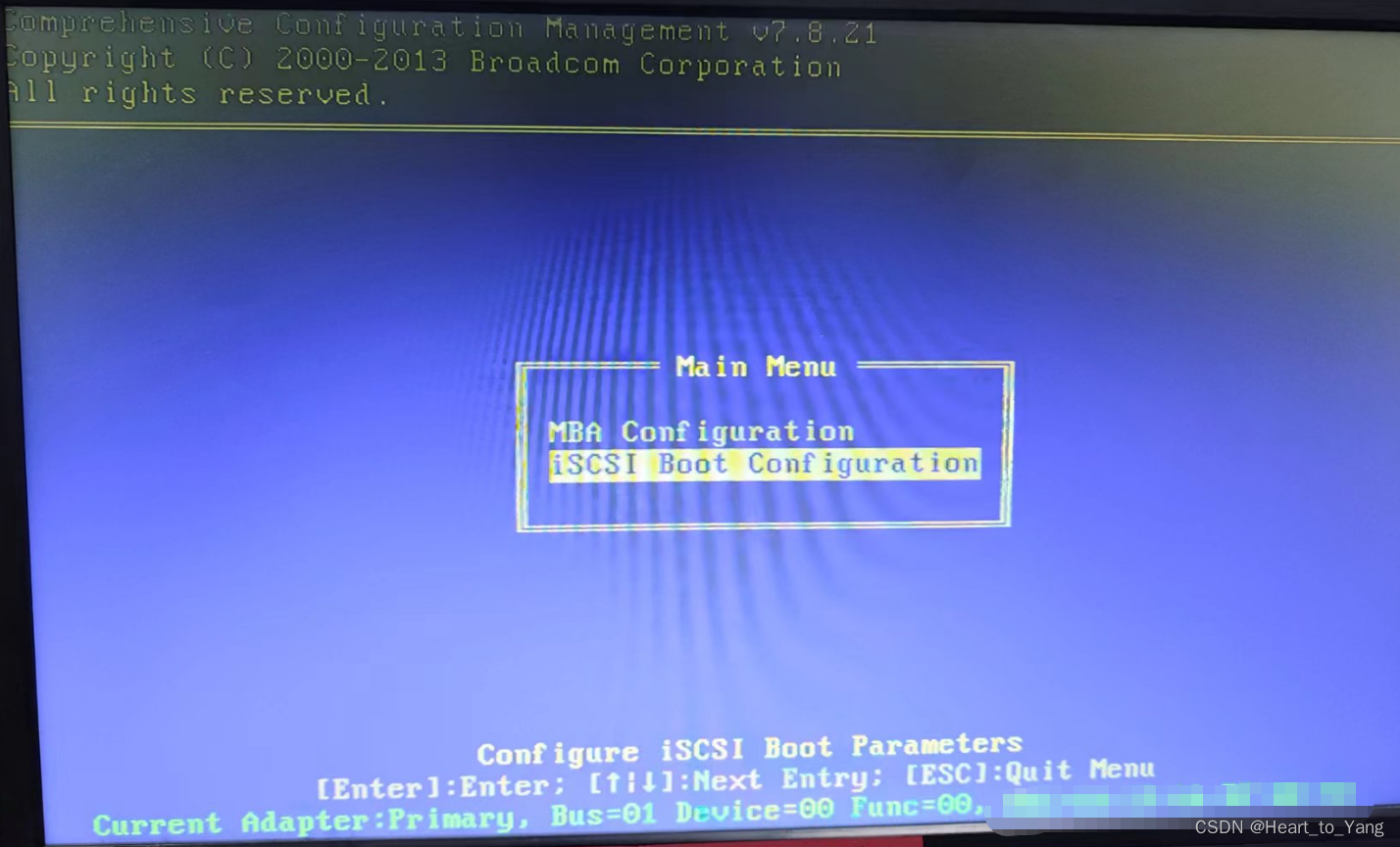
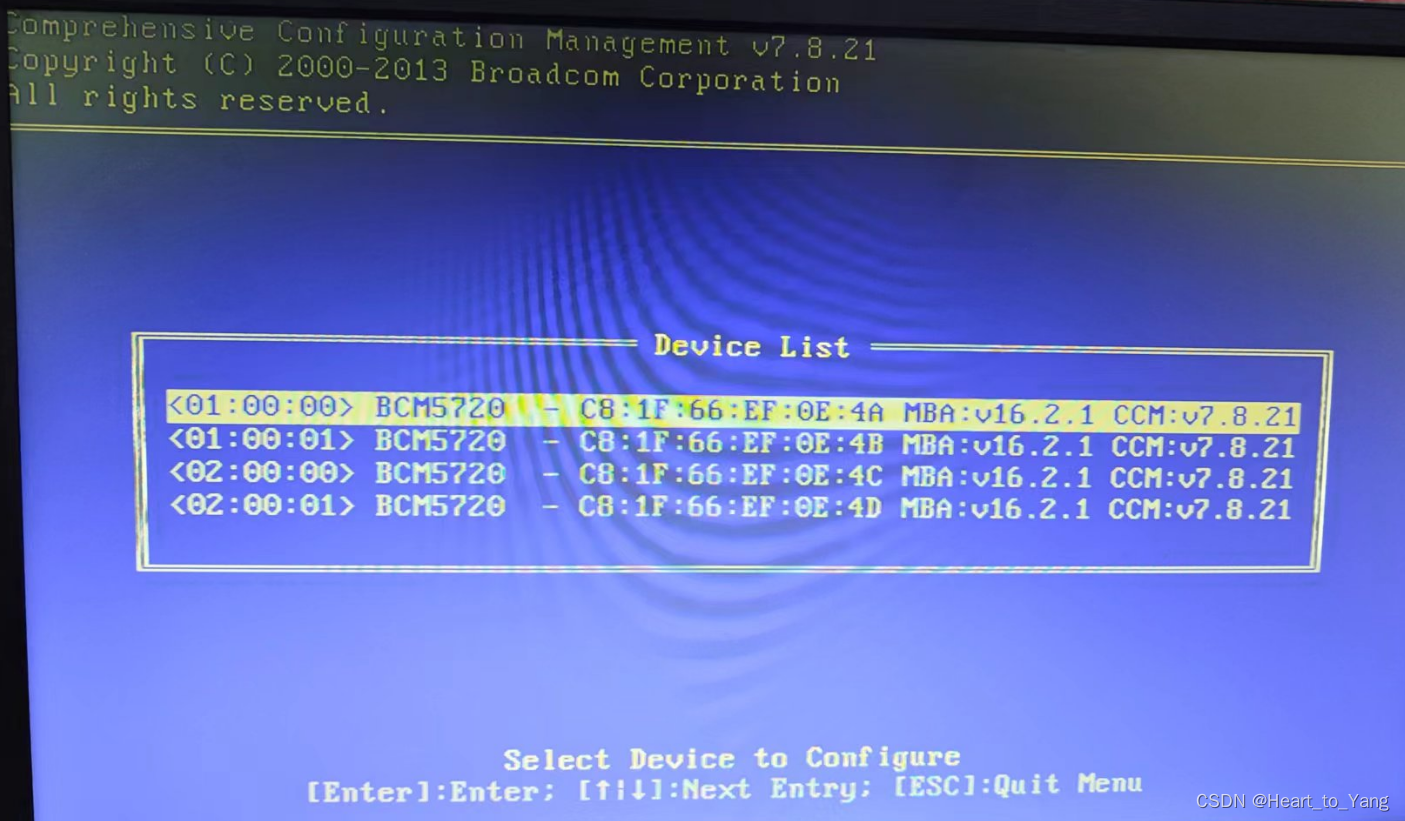
选择进入RAID配置界面
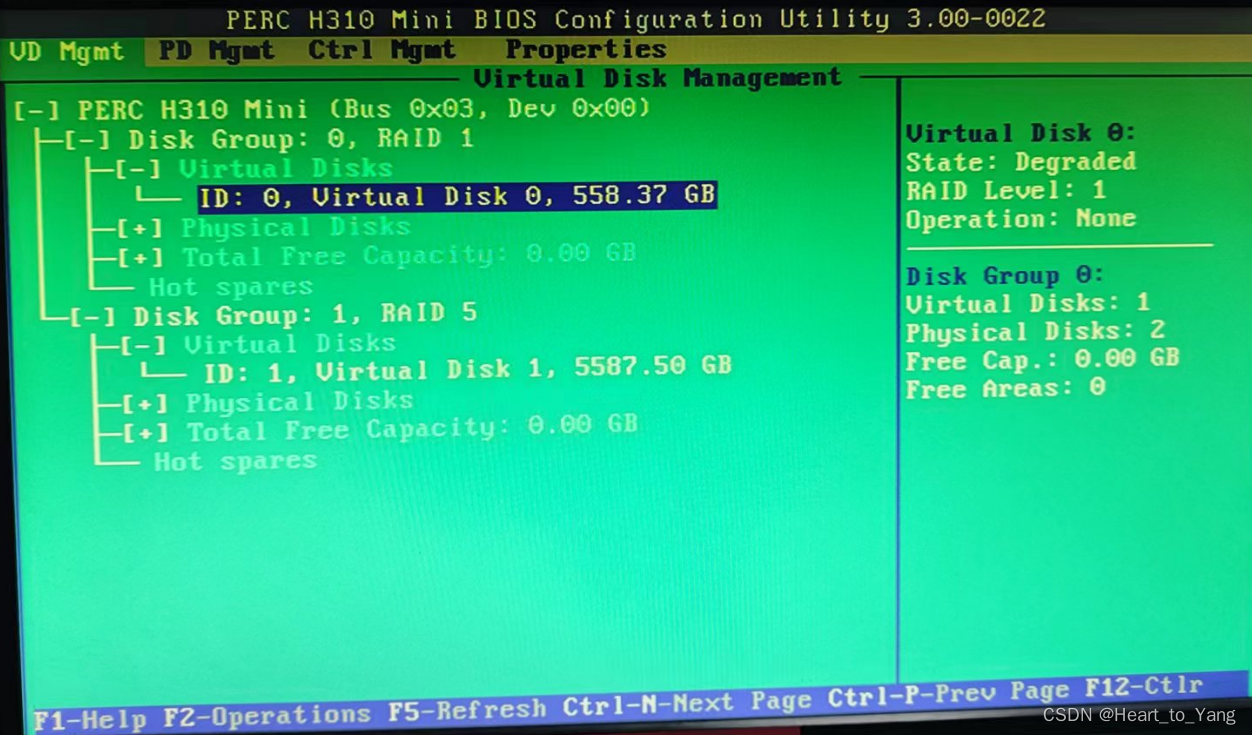
BIOS控制器界面
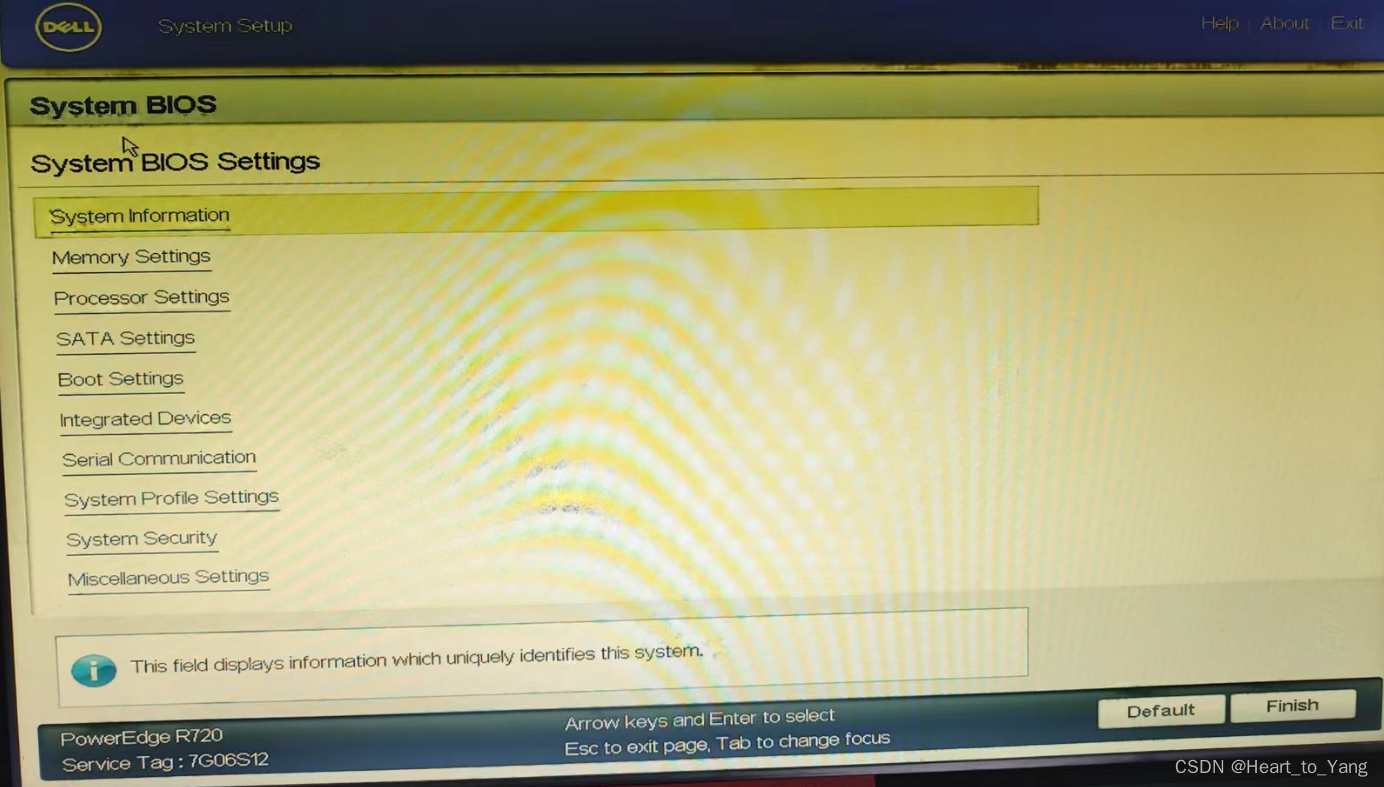
其他情况
如果开机使用F11 打开直接打开启动菜单
这里会自动搜索到RAID的适配器进入后依然是RAID的图形配置界面

这是说有磁盘的缓存存在,也就是当前硬盘损坏的数据还在,可以判定有磁盘损坏或者插入的位置不正确
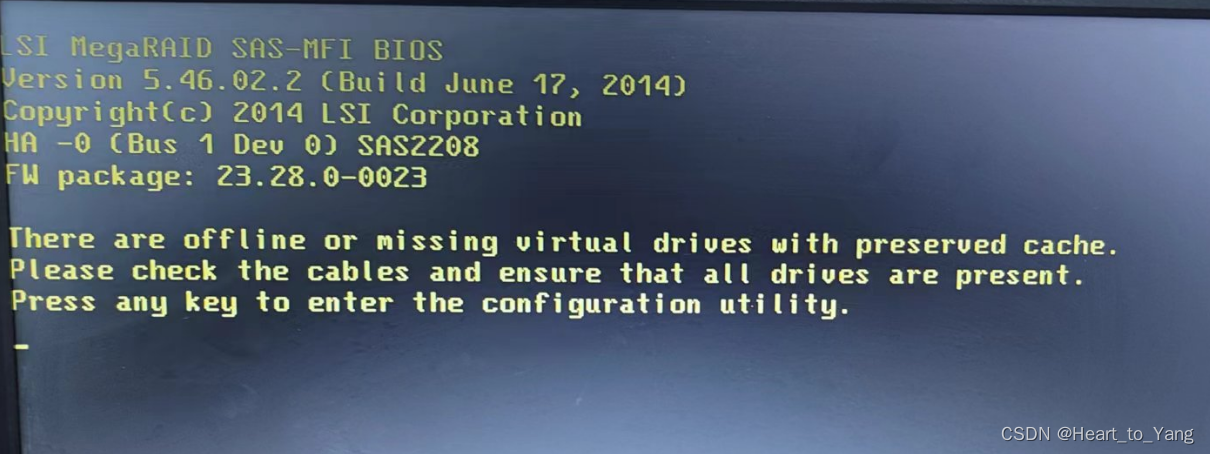
是否保留缓存到驱动器
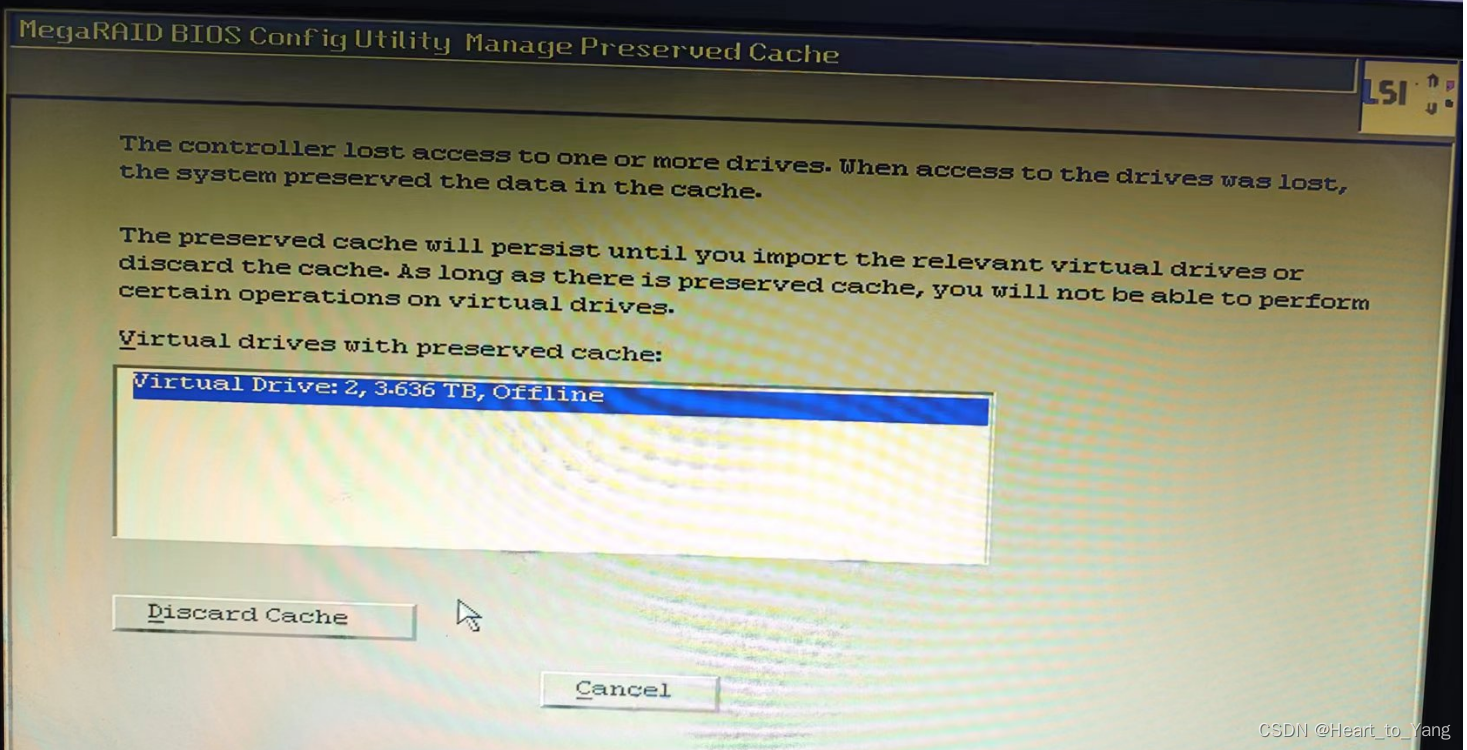
3.进入LSI 的 RAID 配置界面

新版华为服务器RAID配置界面
服务器开机选择DEL键 进入Setup Utility (实用程序)模式,相当升级版的图形BISO界面
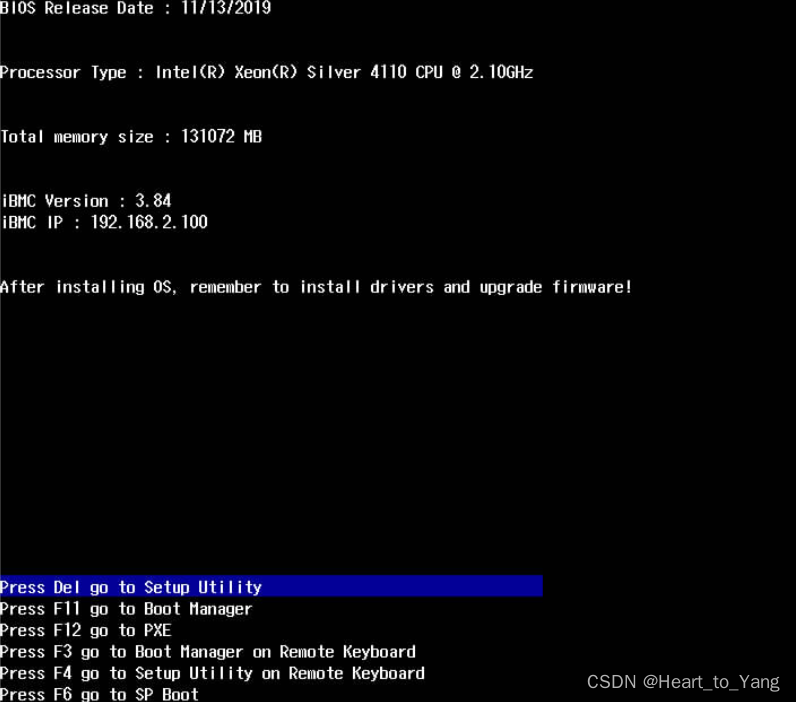
选择 Device Mangger(驱动器管理)
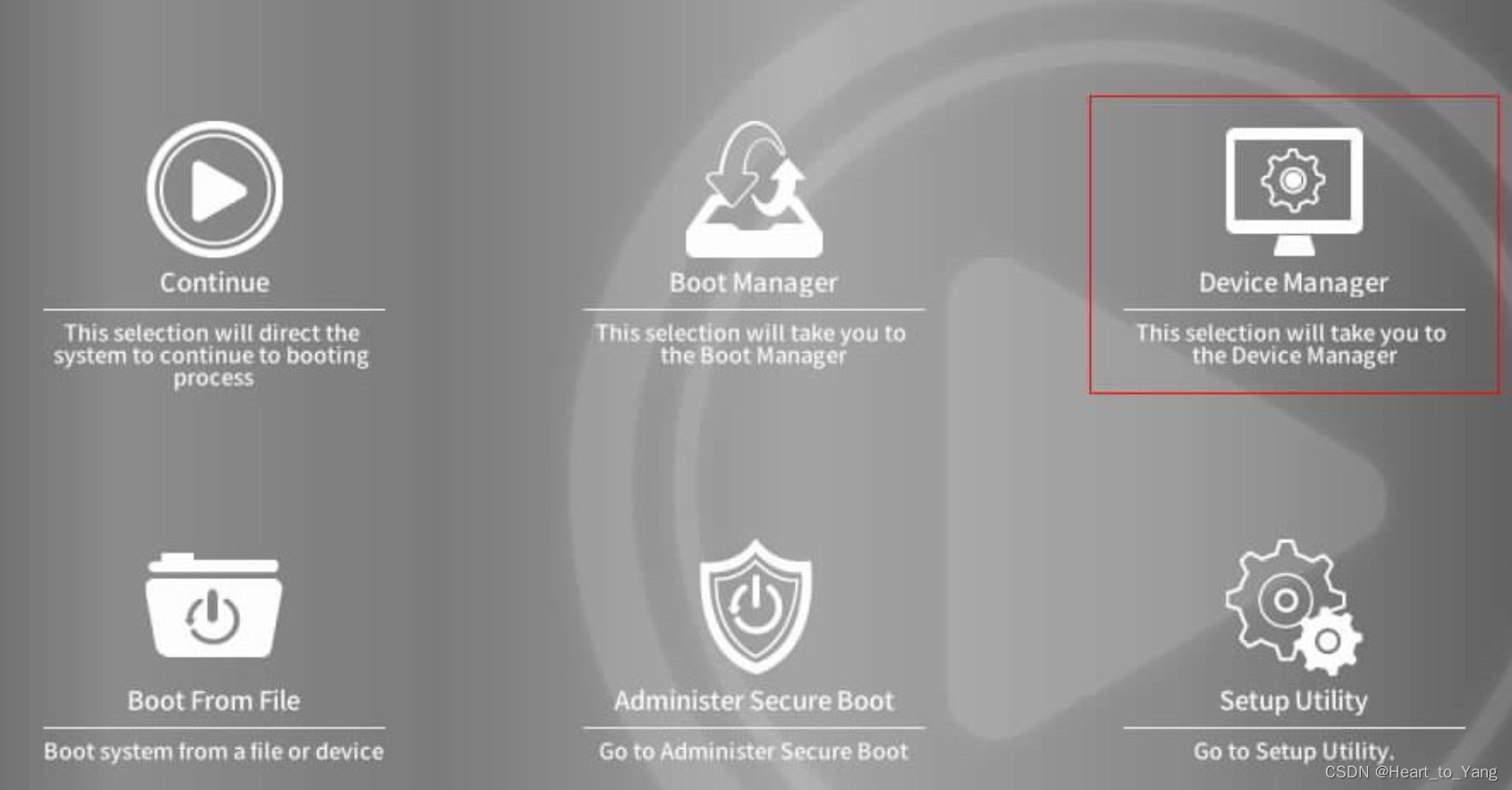
选择AVAGO megaRAID(控制卡)
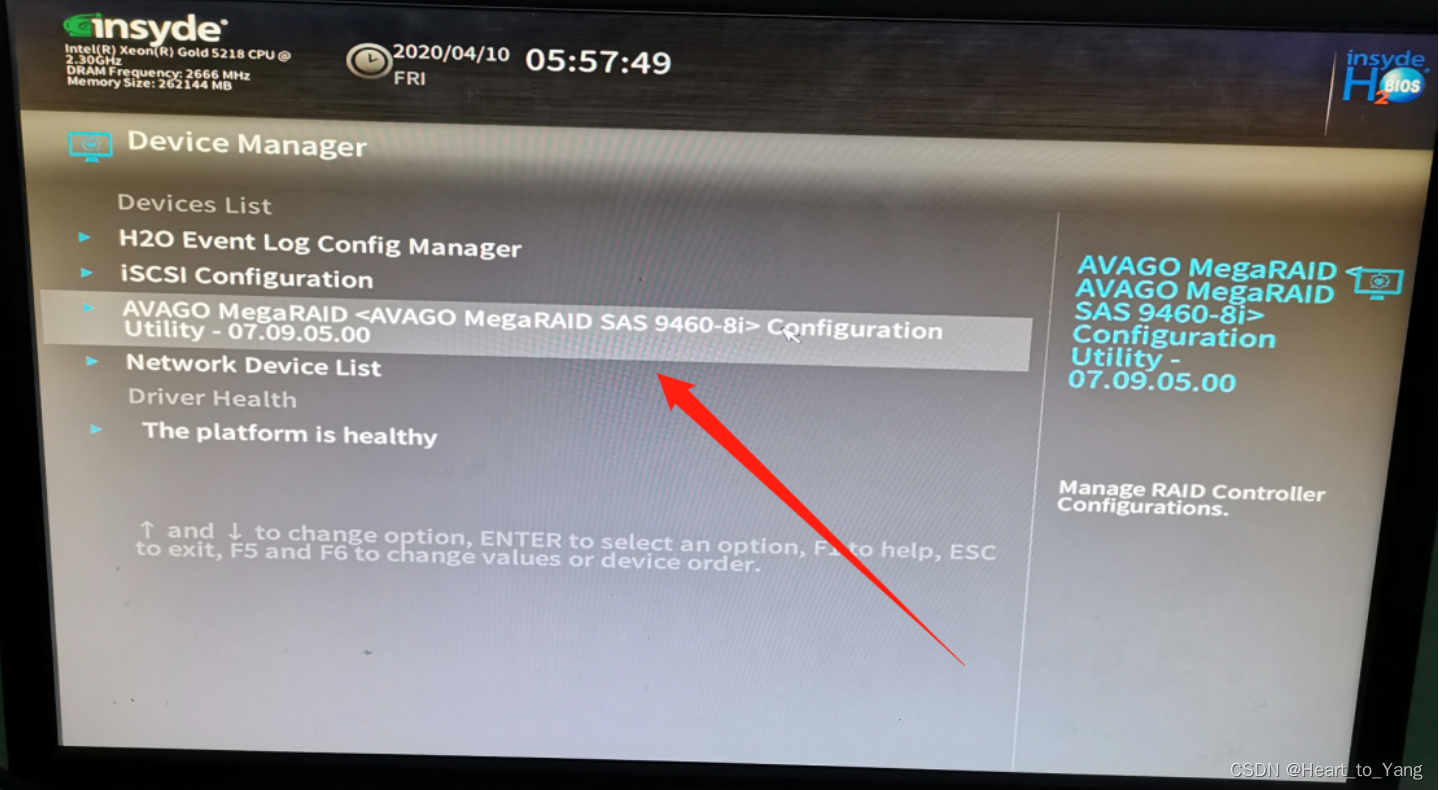
选择 Main Menu(主菜单)
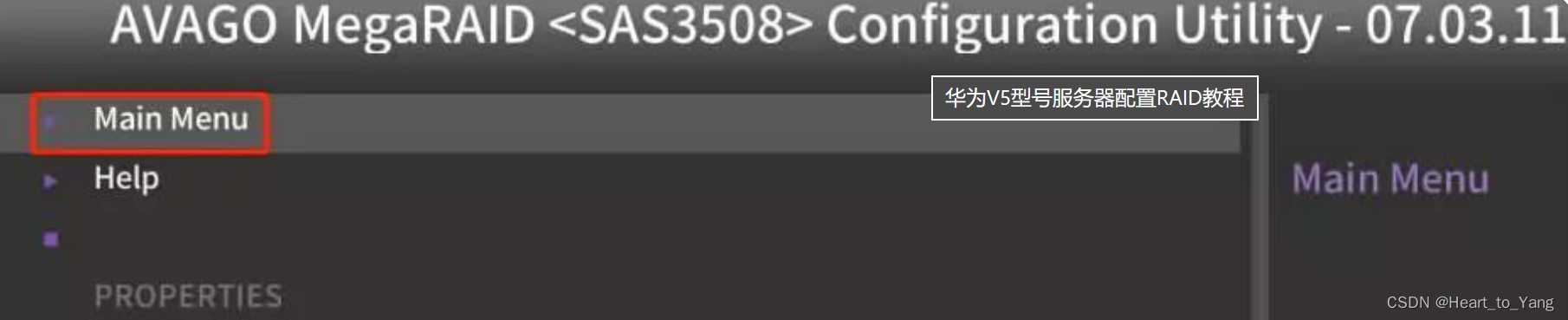
进入 configuration management (配置管理)
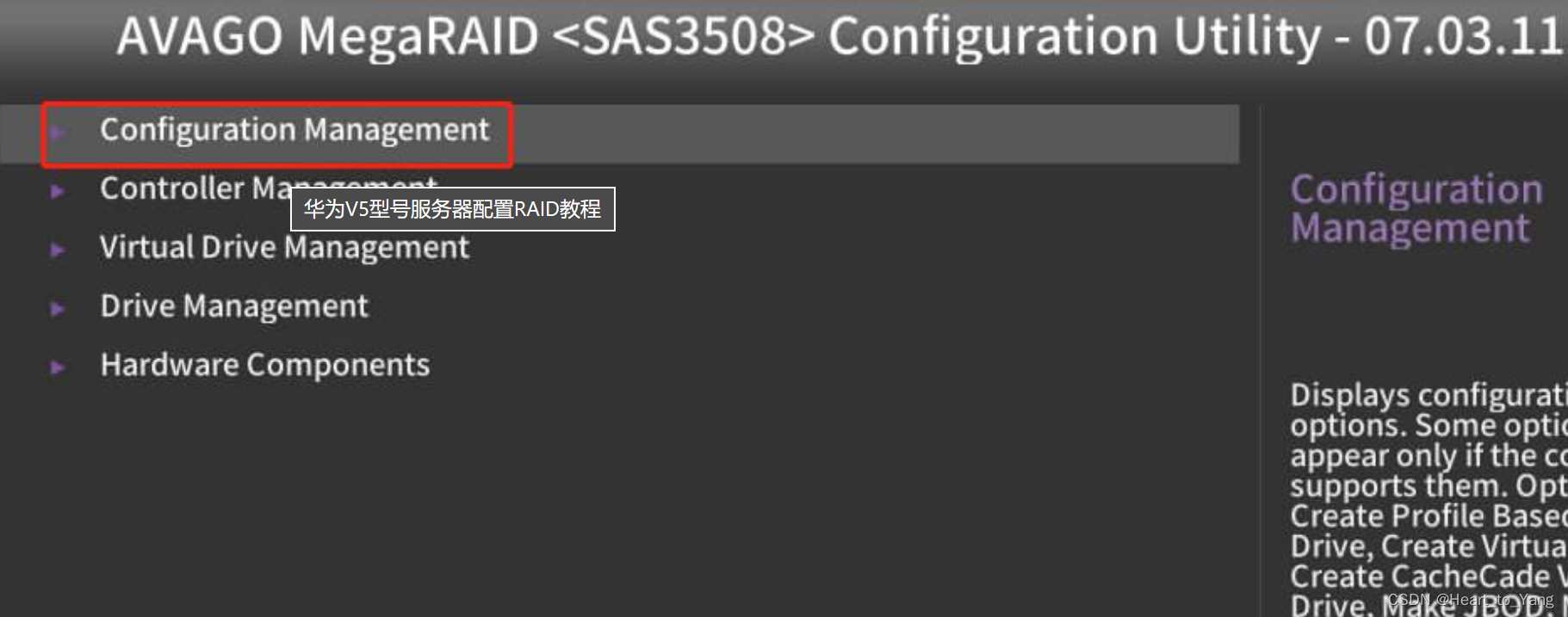
选择 create virtual driver (创建虚拟驱动程序)
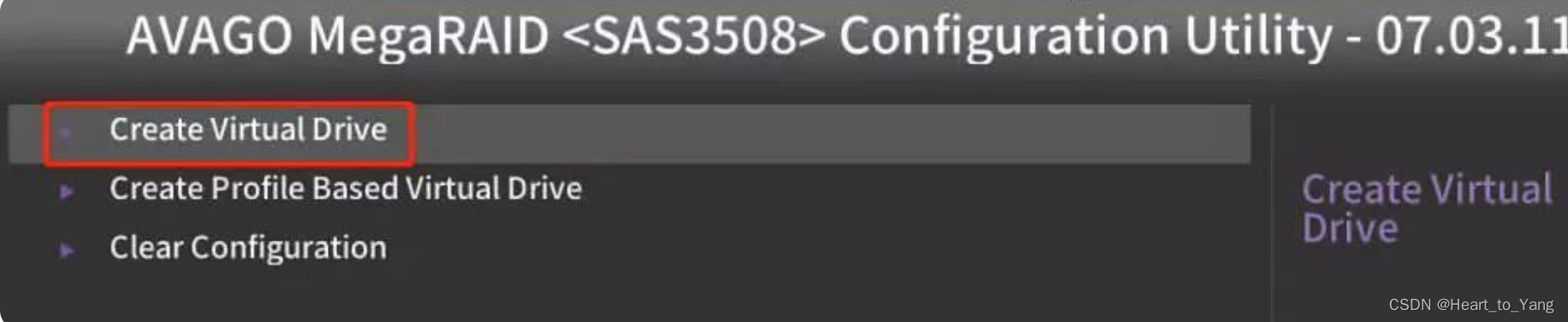
选择配置的RAID类型
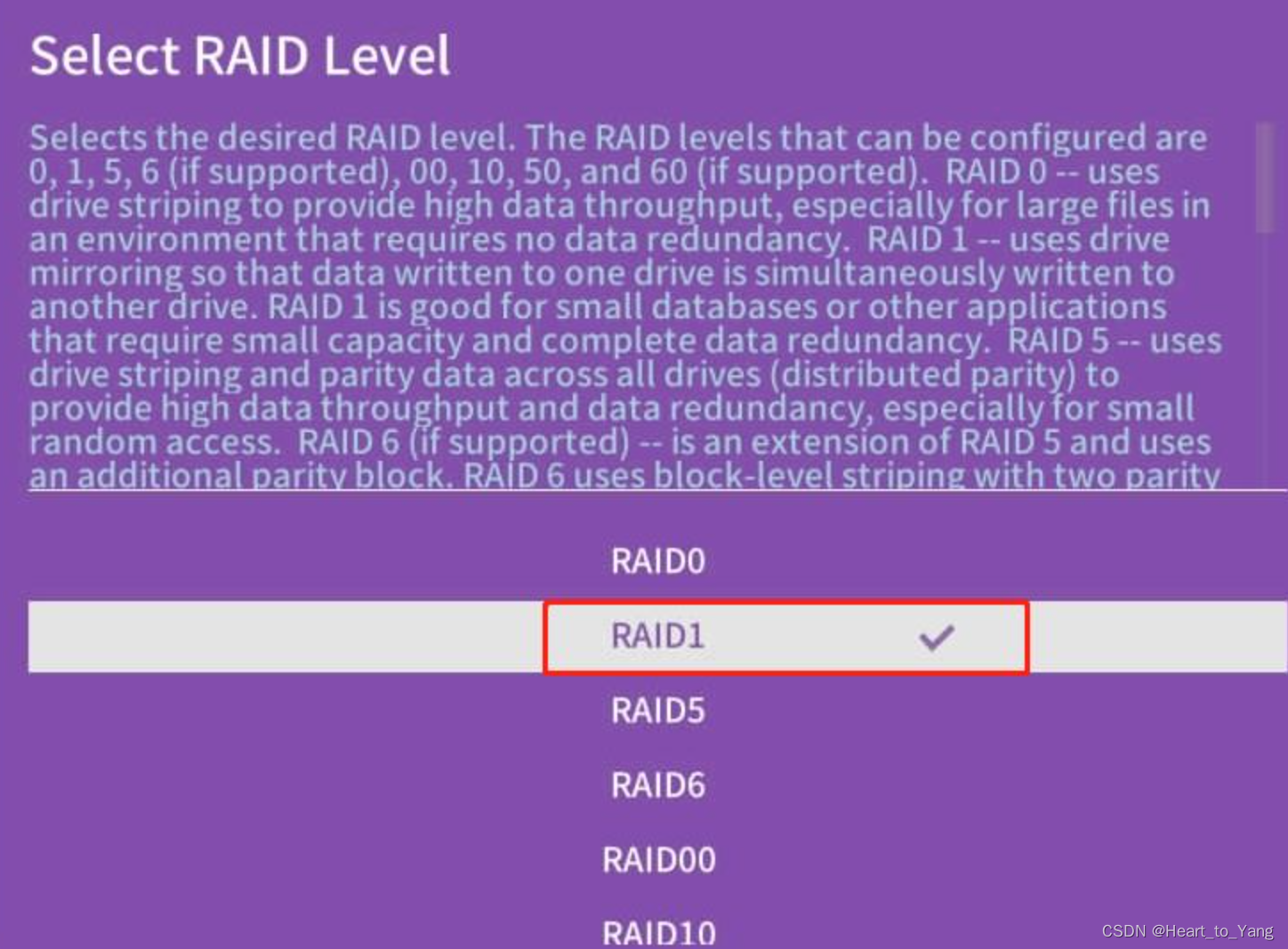
进入 Select Drives (选择硬盘作为驱动器)
将盘类型调整为启用 enabled(启用)
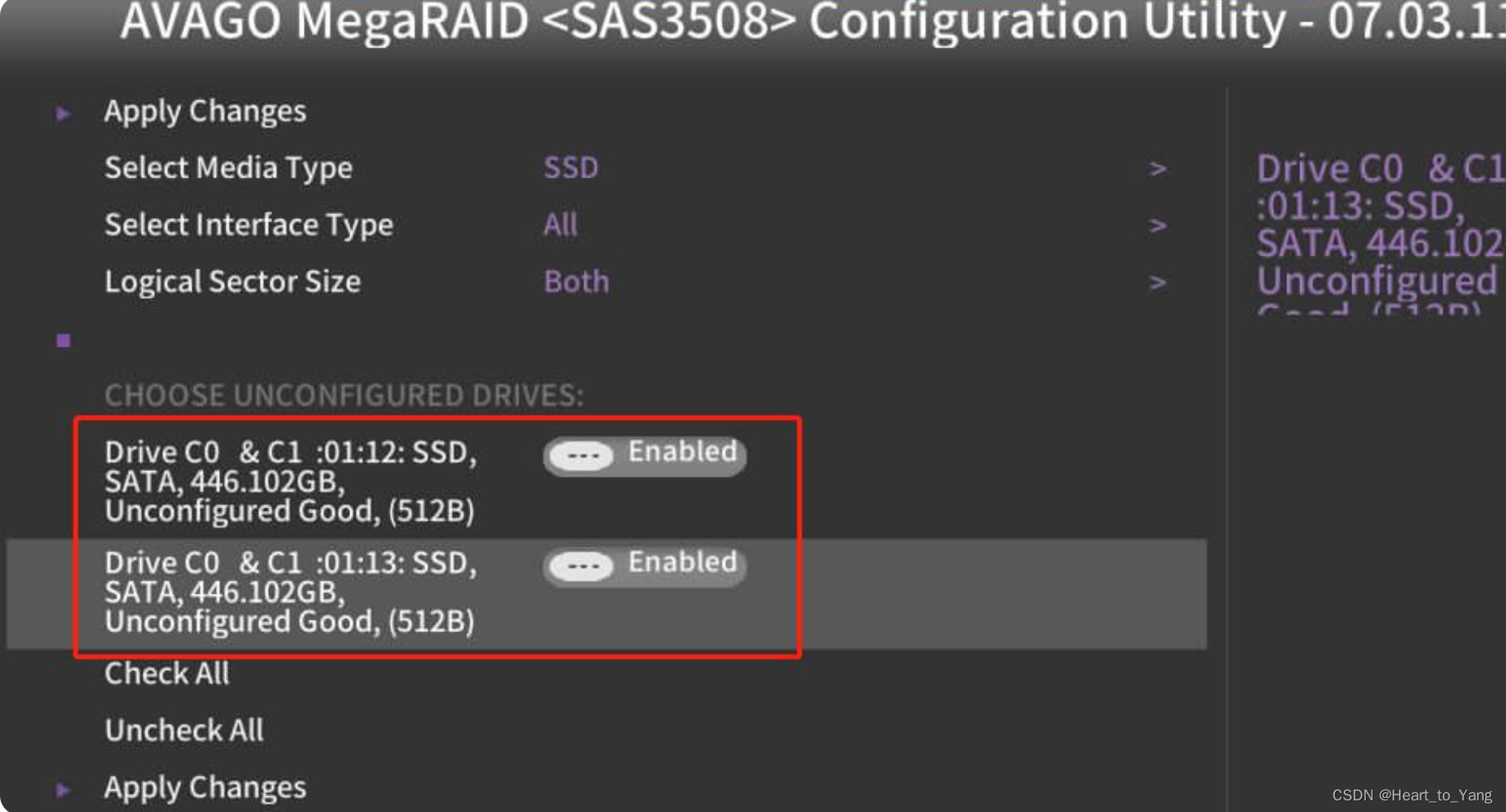
选择 Default initialization (初始化引导)
相当于给磁盘进行格式化,初始化的过程会非常慢,一般不需要格式化,如果需要保留数据配置RAID请不要进行初始化,可以对丢失的系统磁盘配置进行回滚,用来恢复误操作
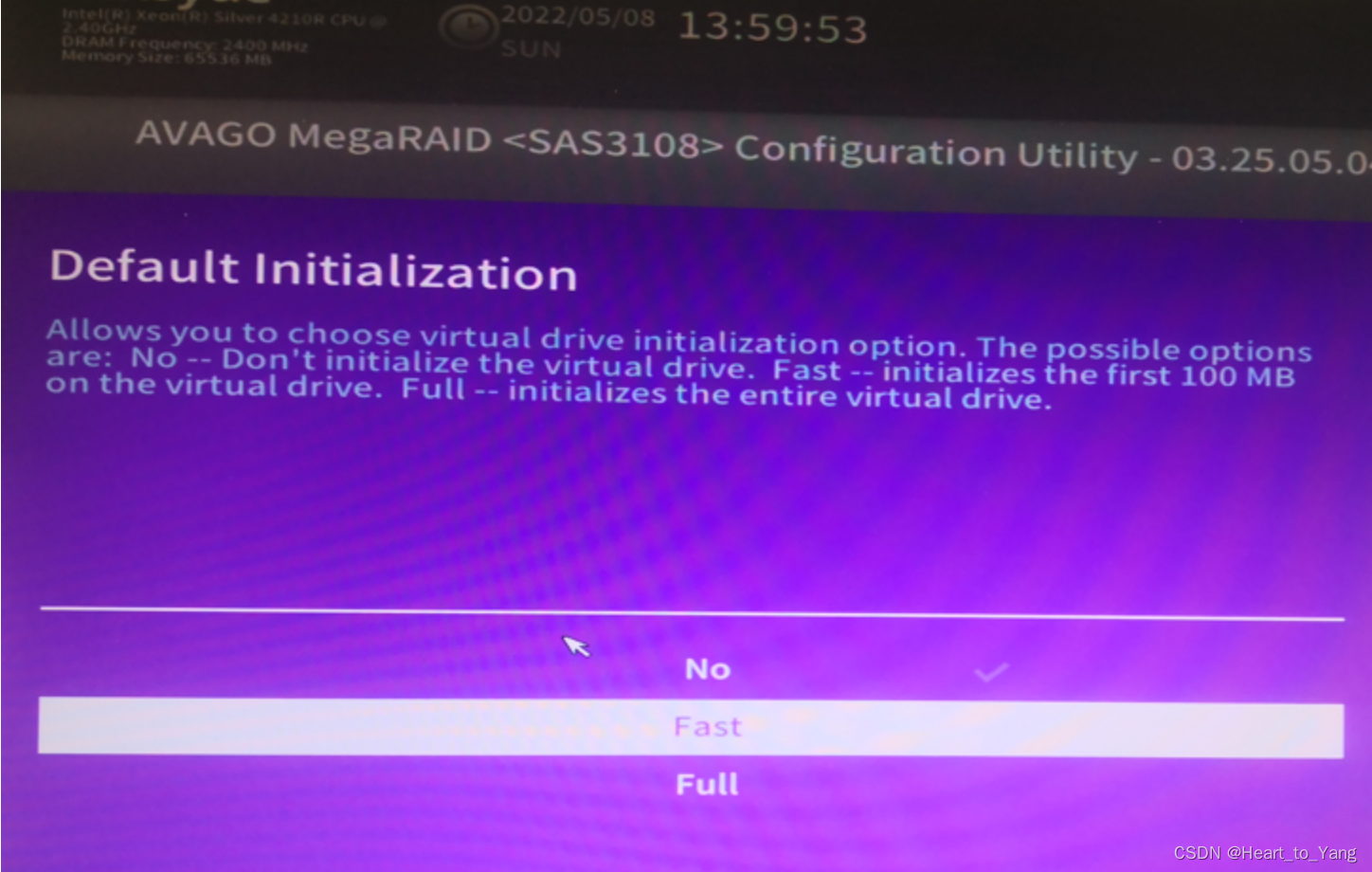
选择 save configuration (保存配置)
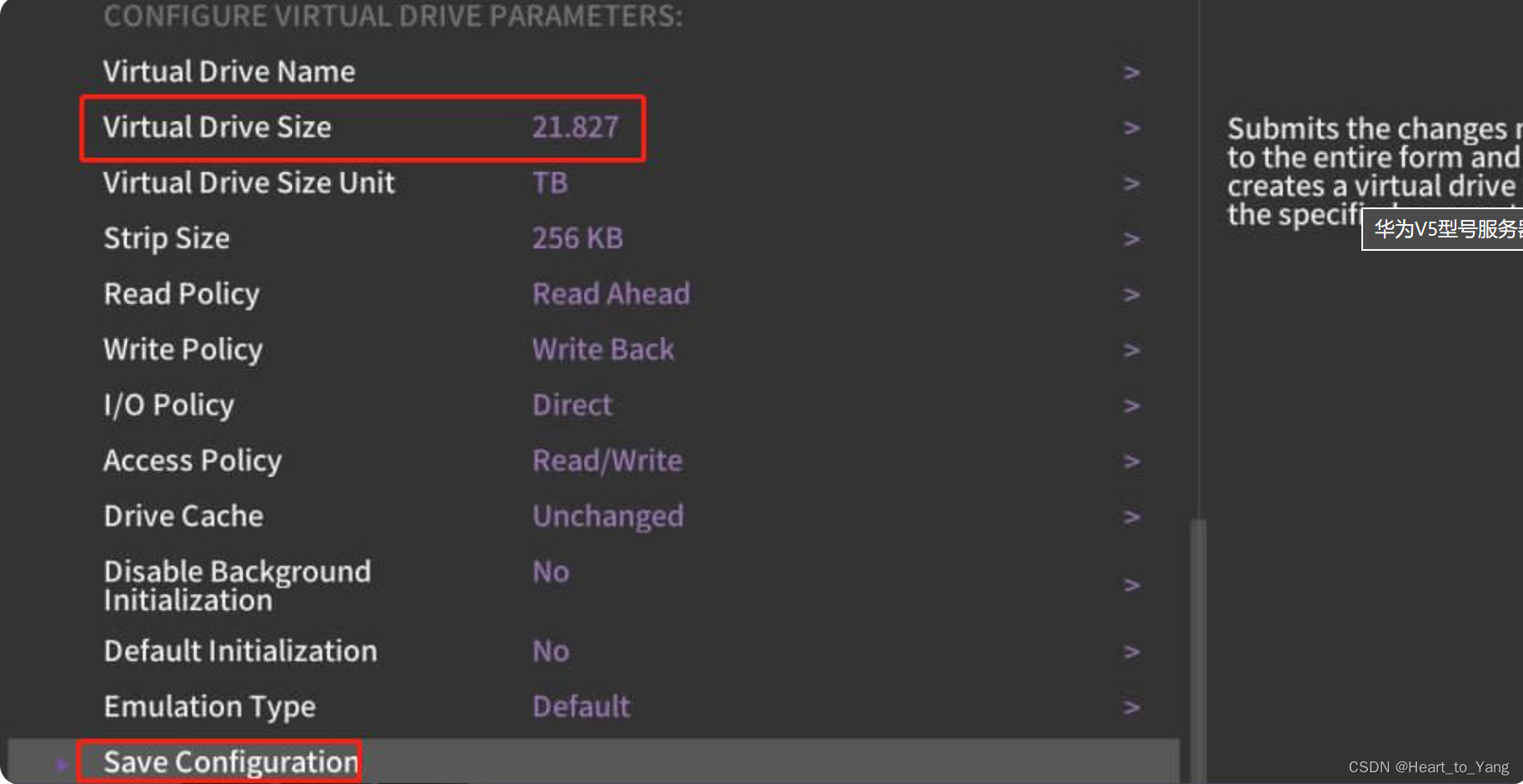
通过 Virtual Drive Management (虚拟驱动器管理)查看配置的RAID 信息
注意:RAID就是虚拟驱动器的方式,是通过软件虚拟的阵列
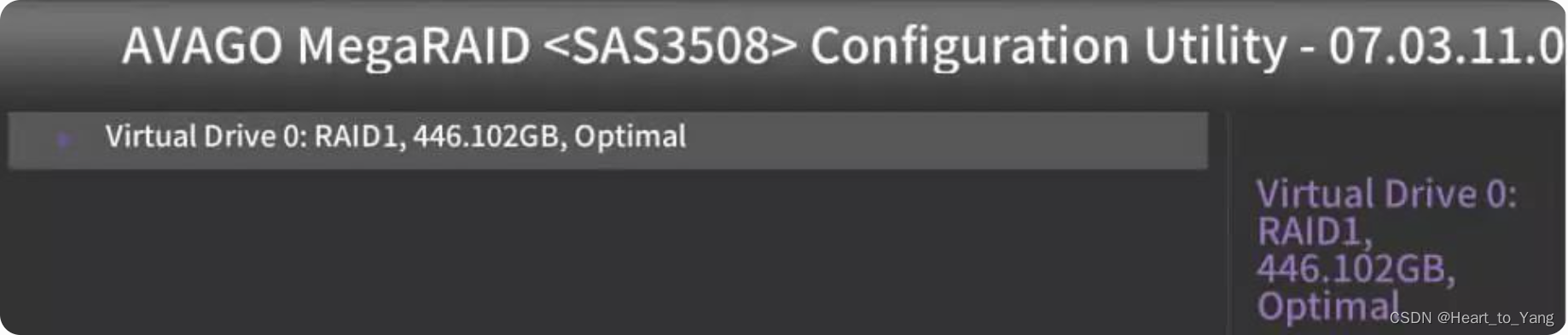
其他版本华为服务器RAID配置界面
CTRL+C 进入RAID
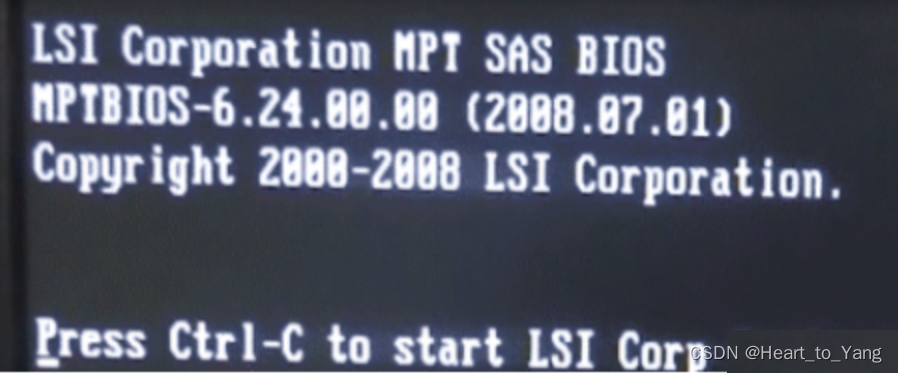
显示RAID型号 Enter 做RAID配置
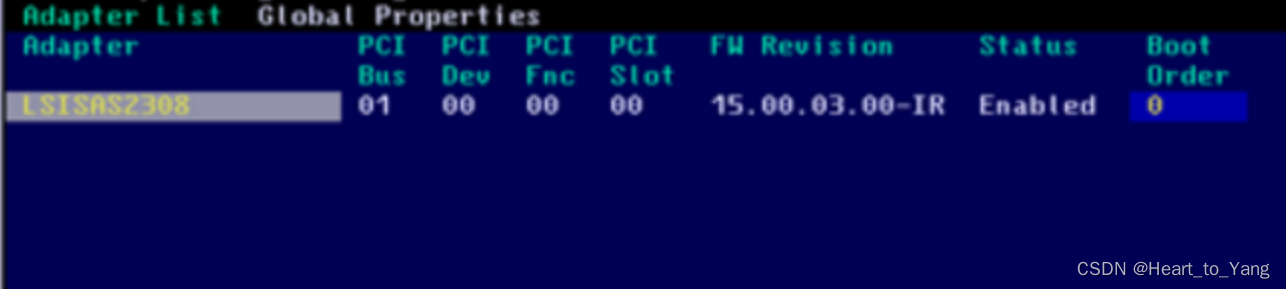
选中 RAID Properties (RAID 属性)
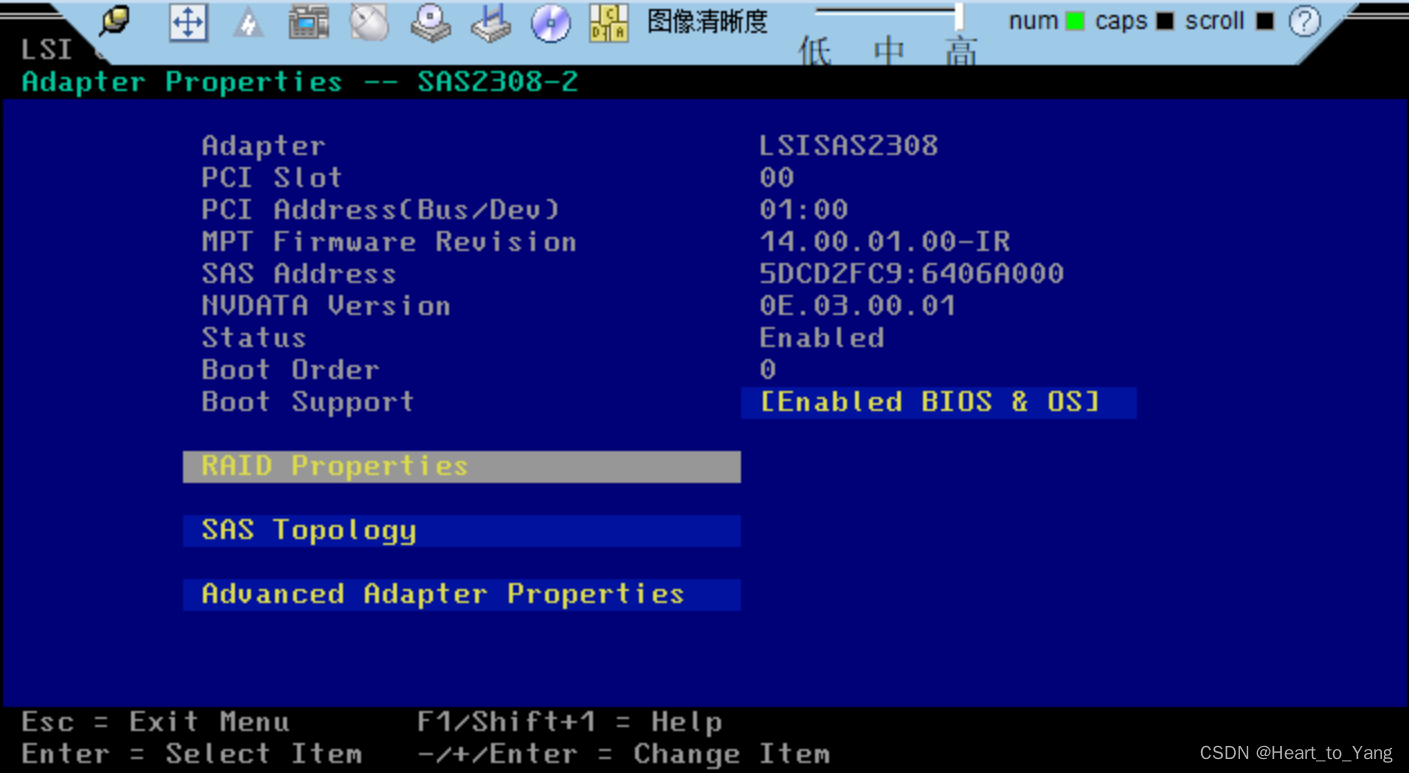
选择RAID 类型
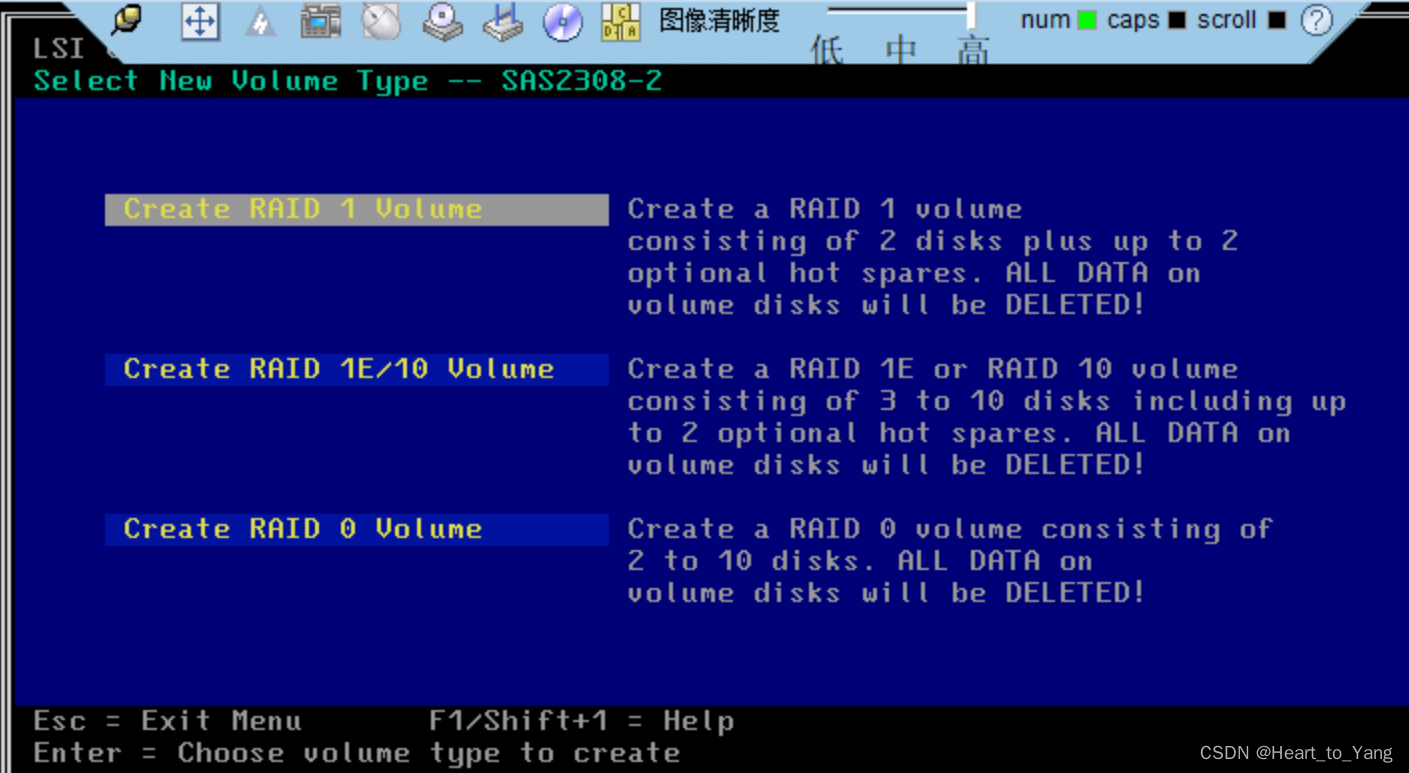
其他操作类似后面不做教程
引用文章
华为V5型号服务器配置RAID教程 - 技术分享 - 主机测评 (yxzhi.cn)
轻松掌握 RAID 配置:各大品牌服务器实操攻略(保姆级教程) - 知乎 (zhihu.com)
华为RH2288 V3 服务器 配置raid & 删除raid配置_华为rh2288v3配置raid-CSDN博客
dell服务器磁盘的状态变成foreign_foreign config-CSDN博客
